Airペイ(エアペイ)は、インターネット環境、iPad(iPhone)、カードリーダーだけで導入できます。
そこで、Airペイを利用するのに「テザリングによるネット接続でも使えるのか?」、「テザリング接続で決済できないことはあるのか?」気になるところですよね。
- Airペイはテザリング接続でも使える。
- テザリングは電話会社によって契約が必要。
- テザリングはWi-FiとBluetooth接続が選べる。
- AirペイはBluetoothテザリングがおすすめ。
 くまブロガー
くまブロガーAirペイはテザリング接続でも使えますし、設定も簡単にできます。
テザリング接続によるインターネット環境は、多少安定性に欠けることがありますが、携帯電話回線(4Gや5G)やWi-Fi接続でも同じことです。
電波の状況によって通信が途切れる可能性はありますが、Airペイの画面できちんとエラー表示されるので、決済をやりなおせば問題ありません。
また、どうしても通信できないようなトラブルでも、Airペイはサポートに問い合わせできるので、安心して利用することができます!
この機会にAirペイを導入して、お店の作業効率化や売上アップを目指しましょう‼︎
\ iPadとカードリーダーが無料レンタルできる /
Airペイ(エアペイ)はテザリング接続でも決済ができる
Airペイ(エアペイ)は、スマホのテザリング機能を使ってiPad(iPhone)を接続して決済できます。
Airペイがテザリング接続で決済できる理由
Airペイがテザリングでも決済できる理由は、カードリーダーがインターネット接続できるからです。
インターネット接続は、携帯電話の電波(4G、5G)、Wi-Fi環境、テザリングなど色々な方法があります。
どの方法もインターネット接続方法が違うだけで、Airペイを利用するための条件は満たしています。
屋外で公衆無線LANやフリーWi-Fiの環境は、セキュリティ上使用することはできません。



テザリングは、スマートフォンの電波を使ってインターネット接続するので、セキュリティ面も安心して使えます。
なので、店舗にインターネット回線を準備する予定がない、もしくはインターネット回線を準備するまでの期間でも、Airペイを導入できますね。
\ iPadとカードリーダーが無料レンタルできる /
テザリングの接続方法には種類が3つある
テザリングといっても、インターネット接続するテザリングの方法は3種類あります。
- Wi-Fiテザリング
- Bluetoothテザリング
- USBテザリング
テザリングの種類を簡単にまとめると、下記表のようになります。
| テザリング 種類 | Wi-Fi テザリング | Bluetooth テザリング | USB テザリング |
|---|---|---|---|
| 接続方式 | 無線 | 無線 | 有線 |
| 通信速度 | 速い | 無線 | 速い |
| セキュリティ | △ | ○ | ◎ |
| バッテリー | 多い | 少ない | 消費しない |



では、それぞれのテザリング方法について詳しく解説していきますね。
Wi-Fiテザリング
Wi-Fiテザリングは、スマートフォンから50mくらい離れた距離でもインターネット接続できる方法です。
また、Wi-Fiテザリングを使って接続する際、スマートフォン側に設定するパスワードの入力が求められるので、セキュリティも安心して利用できます。
\ iPadとカードリーダーが無料レンタルできる /
Bluetoothテザリング
Bluetoothテザリングは、スマートフォンと約10mくらいまでの距離でしかインターネット接続できません。
ですが、Airペイで決済をするのに、iPad(iPhone)の距離がそれほど離れるとも考えにくいので、Bluetooth接続でも問題はないでしょう。
しかも、Wi-Fiテザリングに比べてBluetooth接続は、スマートフォンとiPad(iPhone)を接続するのに「6桁の数字でペアリング」するので、よりセキュリティが安心できます。
ただ、Wi-Fiテザリングよりも多少通信速度が落ちてしまうので、Airペイの決済で支障をきたすようであれば、Wi-Fiテザリングを使うと良いですね。
USBテザリング
USBテザリングは、スマートフォンとPC(パソコン)を接続する用途で使われます。
なので、USBテザリングは、基本的にAirペイを利用する時には使えません。
Airペイに向いているテザリングの接続方法
テザリングの接続方法は3種類あって、それぞれの特徴を解説してきました。



Airペイをテザリング接続で使うのに最も適しているのは、Bluetoothテザリングです。
Bluetoothテザリングは、スマートフォンのバッテリー消費も少なく、セキュリティ面も安心なので、Airペイでの決済で使うには最適と言えます。
ただ、Bluetoothテザリングは他の接続方法に比べて、通信速度が遅いので、決済に多少時間がかかる場合があるかもしれません。
ですが、画像や動画のやり取りはしないので、Bluetoothテザリングでも問題なくAirペイ決済できるでしょう。
\ iPadとカードリーダーが無料レンタルできる /
Airペイ(エアペイ)をテザリングで接続して決済する方法
Airペイ(エアペイ)をテザリングで接続して使う方法について解説していきましょう。
Airペイのテザリング接続に必要なもの
まず、Airペイをテザリング接続で使うために必要なものを解説します。





テザリングは、スマートフォンとiPadを接続してインターネットを使用する方法です。
テザリングできるスマートフォン
Airペイをテザリング接続で使うには、テザリングが使えるスマートフォンが必要です。
スマートフォンは、iPhoneでもAndroidスマホでもどちらでも大丈夫です。
テザリングで使うスマートフォンのキャリアが、テザリングの使用に申し込みが必要か確認しておきましょう。
iPhoneもしくはiPad
Airペイでキャッシュレス決済を導入するには、 iPadもしくはiPhoneのいずれかが必要です。
カードリーダーは単体で使用できないですし、iOSにしか対応していないので、iPadかiPhoneを用意しましょう。
キャンペーン期間中であれば、無料でiPadがレンタルできるので、お得にAirペイを導入できますね!
Airペイカードリーダー
テザリング接続するのに最も重要なのは、Airペイカードリーダーです。



カードリーダーは、Airペイに申し込んで審査に通過すると、登録した住所宛に発送されてきます。
テザリングでAirペイを使うには、テザリングできるスマホ、iPad(iPhone)、カードリーダーの3つが必要ということですね。
\ iPadとカードリーダーが無料レンタルできる /
AirペイをWi-Fiテザリング接続する方法
AirペイをWi-Fiテザリングで接続する方法を解説していきます。
Wi-Fiテザリング端末となるスマートフォン側の設定
Wi-Fiテザリング端末として使用するスマートフォン側の設定を解説していきます。
iPhoneをWi-Fiテザリング端末にするケース
iPhoneをWi-Fiテザリング端末に使用する場合の設定を解説します。
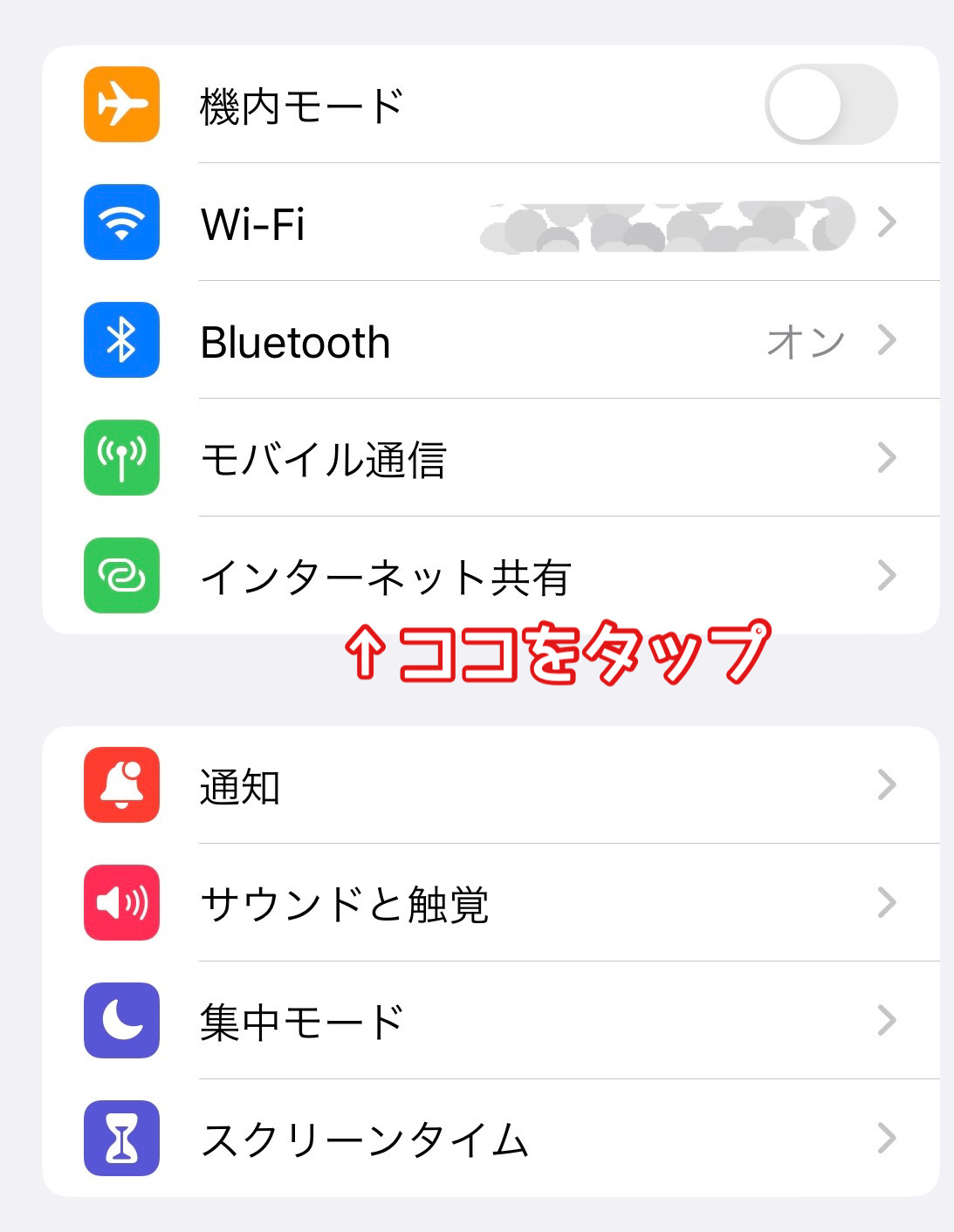
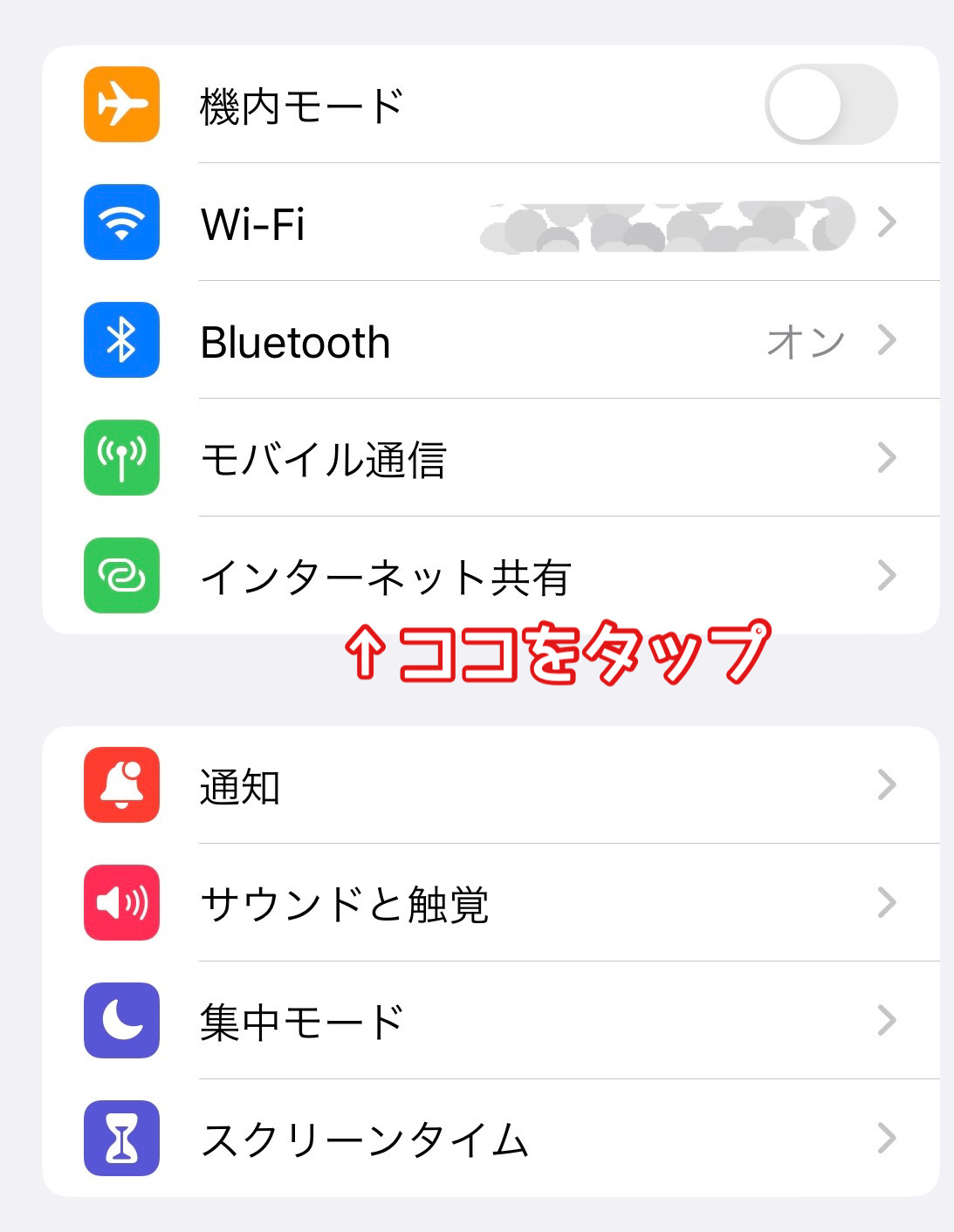
iPhoneのテザリング機能を有効にするには、設定画面にある「インターネット共有」を選択します。
Wi-Fiテザリングを使用するには、インターネット共有の上の方にある「Wi-Fi」もオンになっている必要があります。
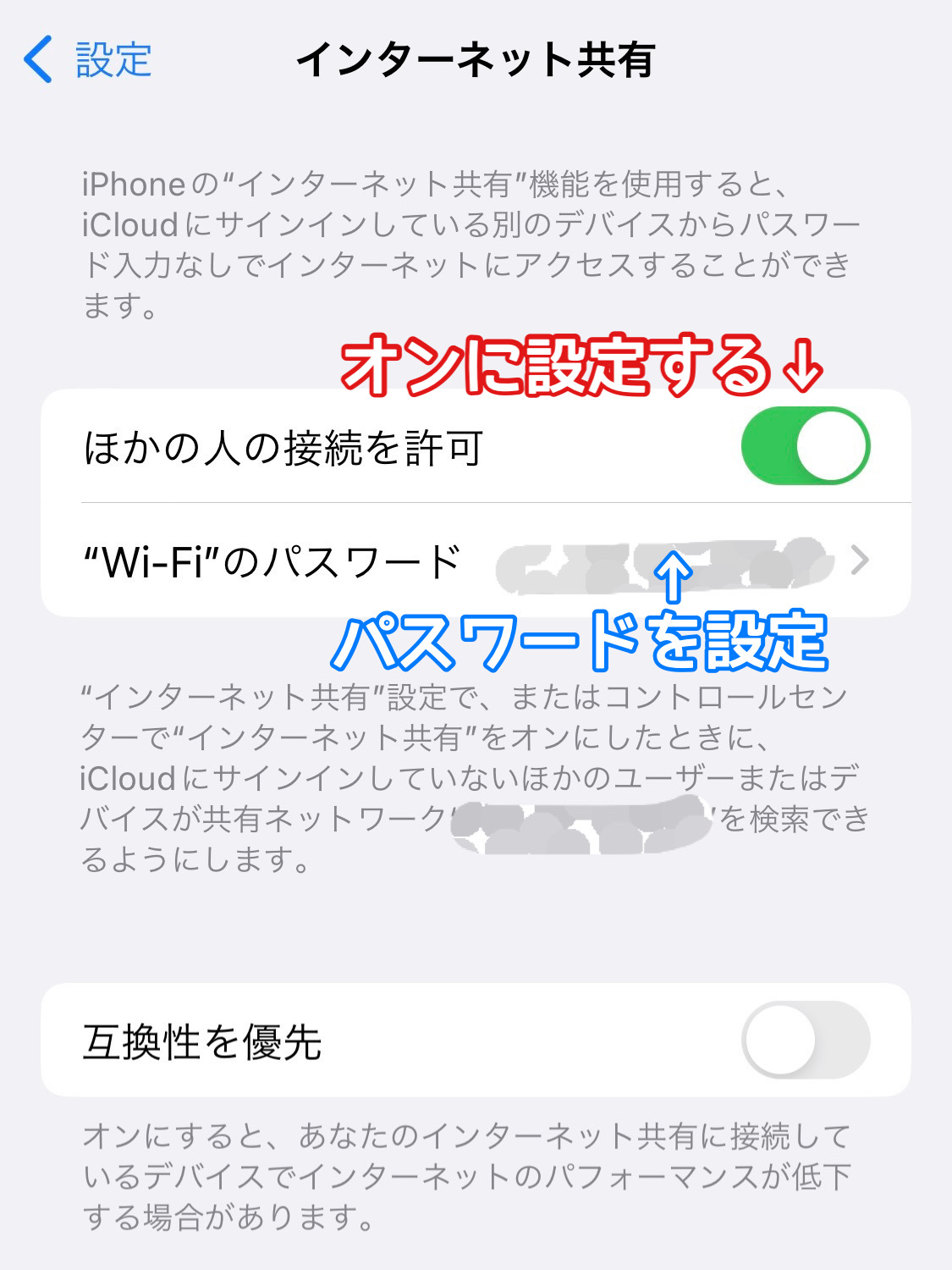
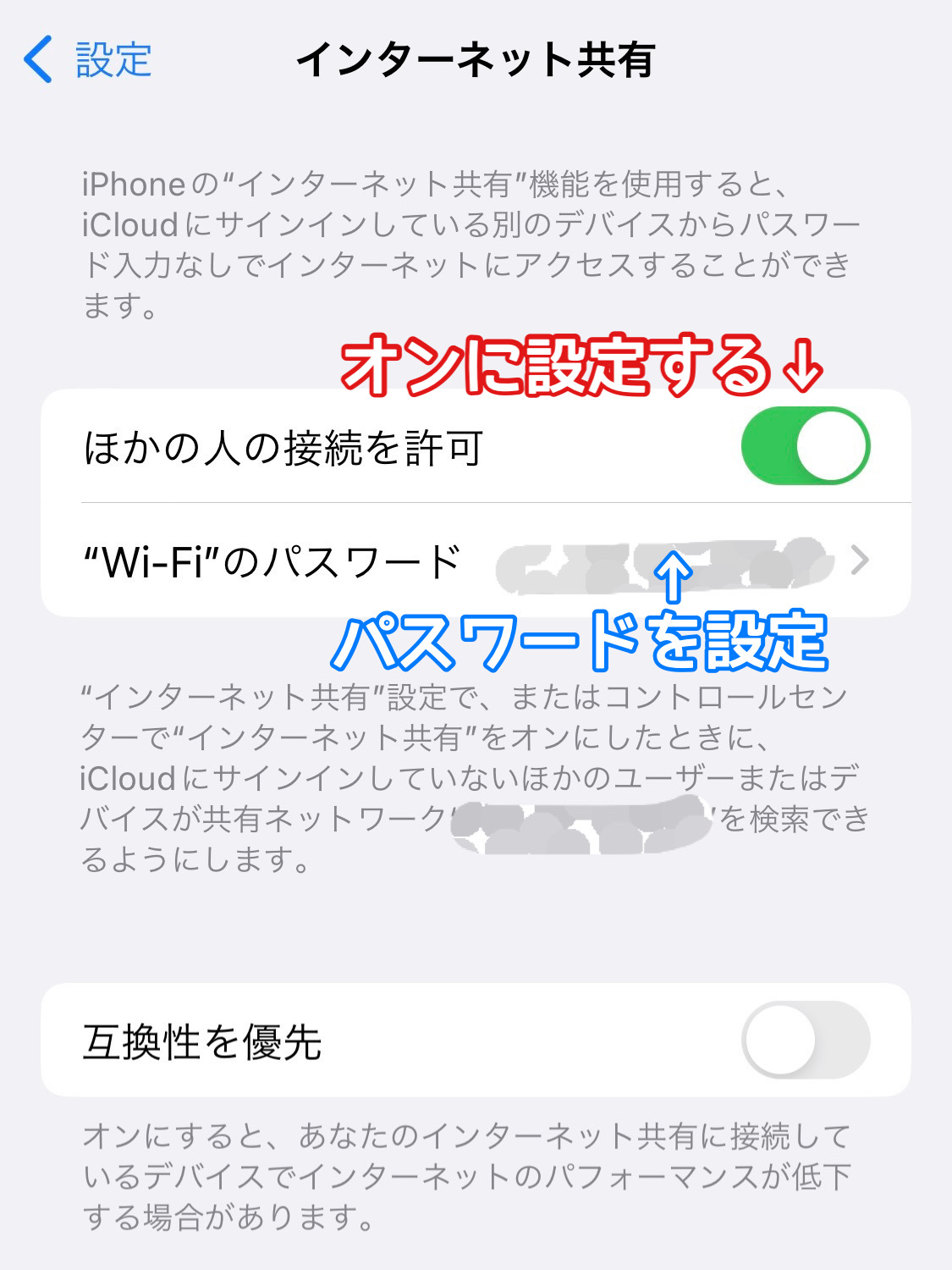
まず、インターネット共有の画面にあるWi-Fiのパスワードを8文字以上で設定します。



パスワードは、セキュリティ面を考慮して、なるべく分かりにくいものを設定しましょう。
パスワードが設定できたら「ほかの人の接続を許可」をオンに設定すれば、iPhoneのテザリング設定は完了です。
AndroidスマホをWi-Fiテザリング端末にするケース
AndroidスマホをWi-Fiテザリング端末に使用する場合の設定を解説します。
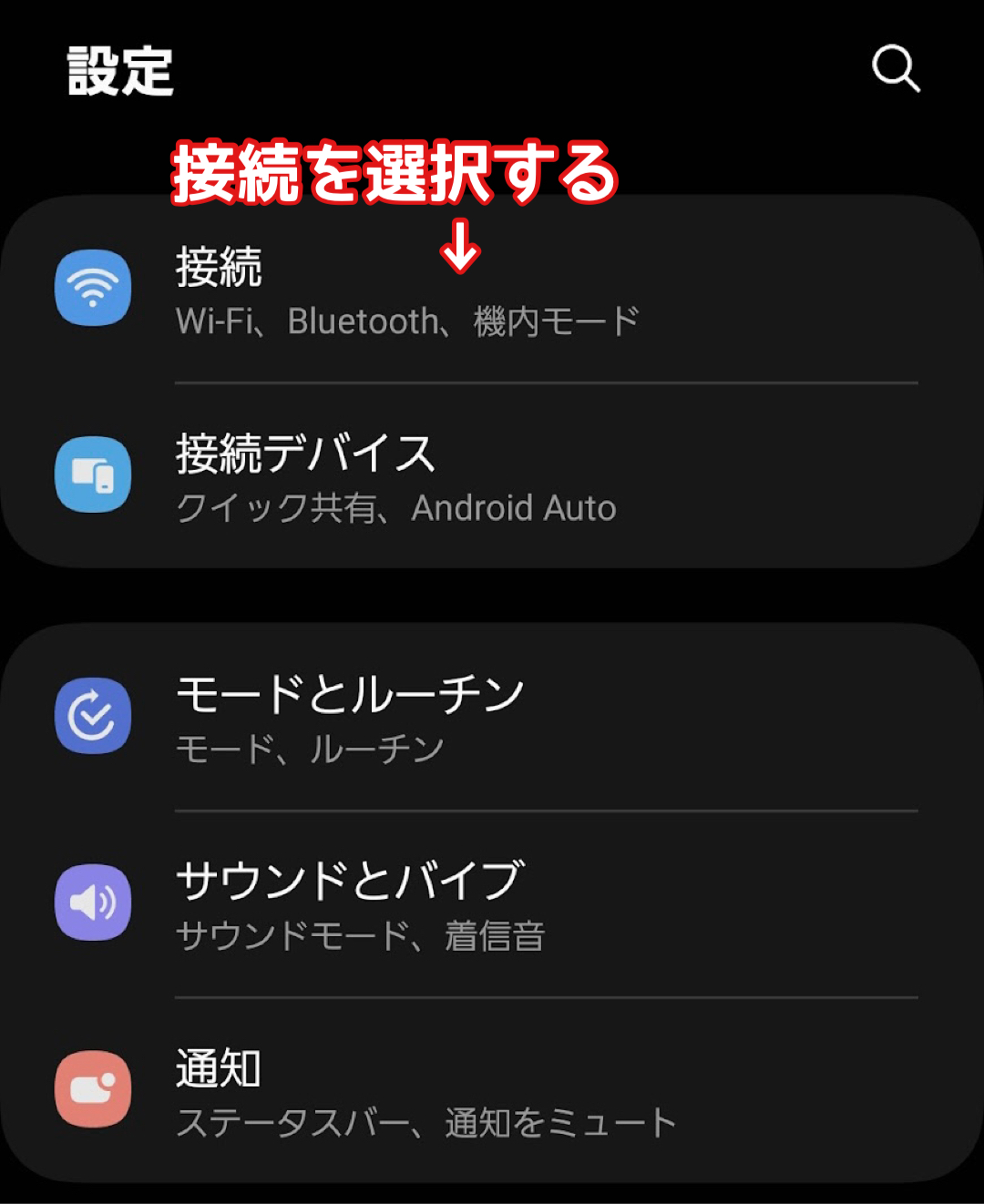
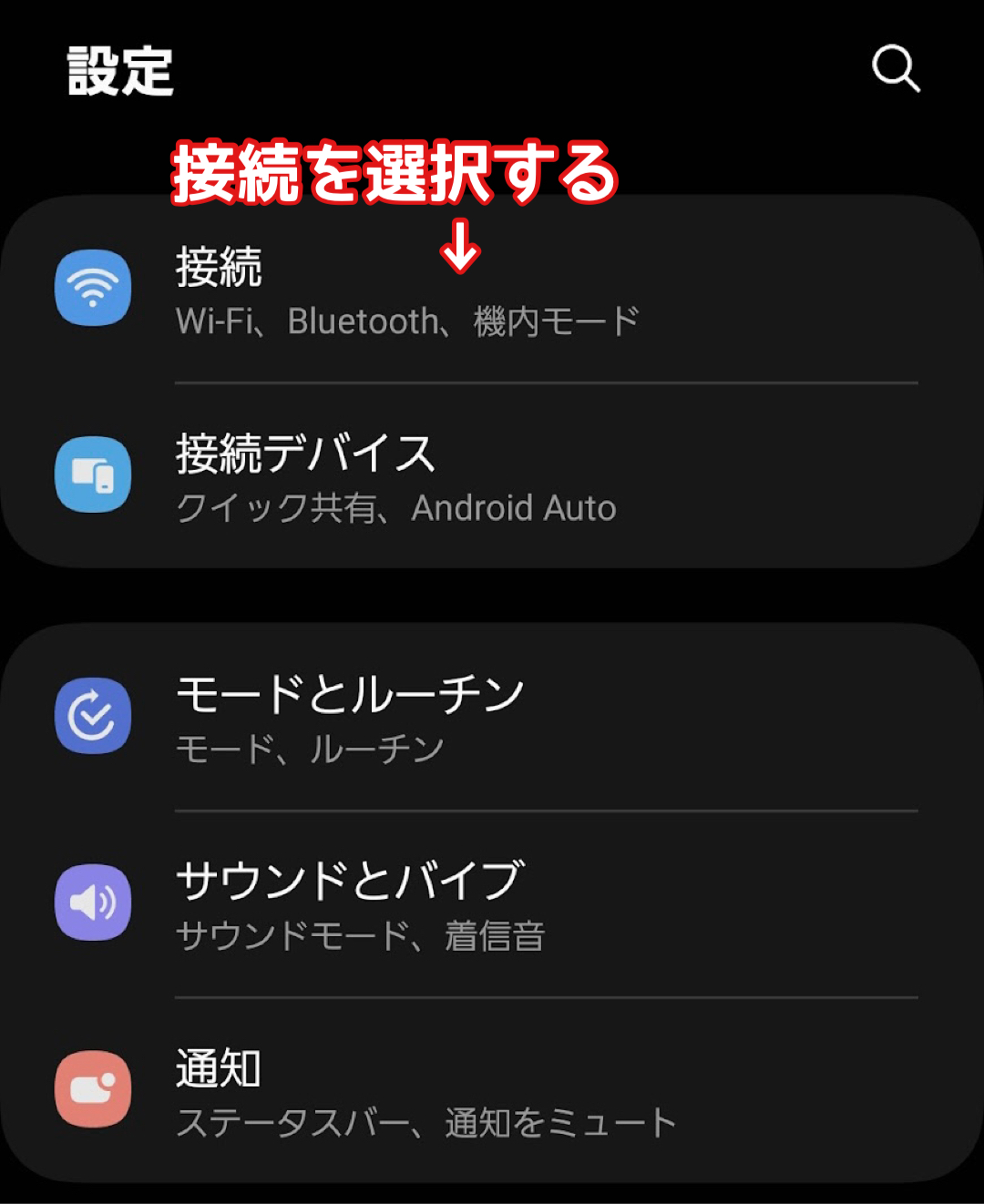
Androidスマホの設定画面にある「接続」をタップします。



使用するAndroidスマホによって、設定のしかたが異なる場合があります。
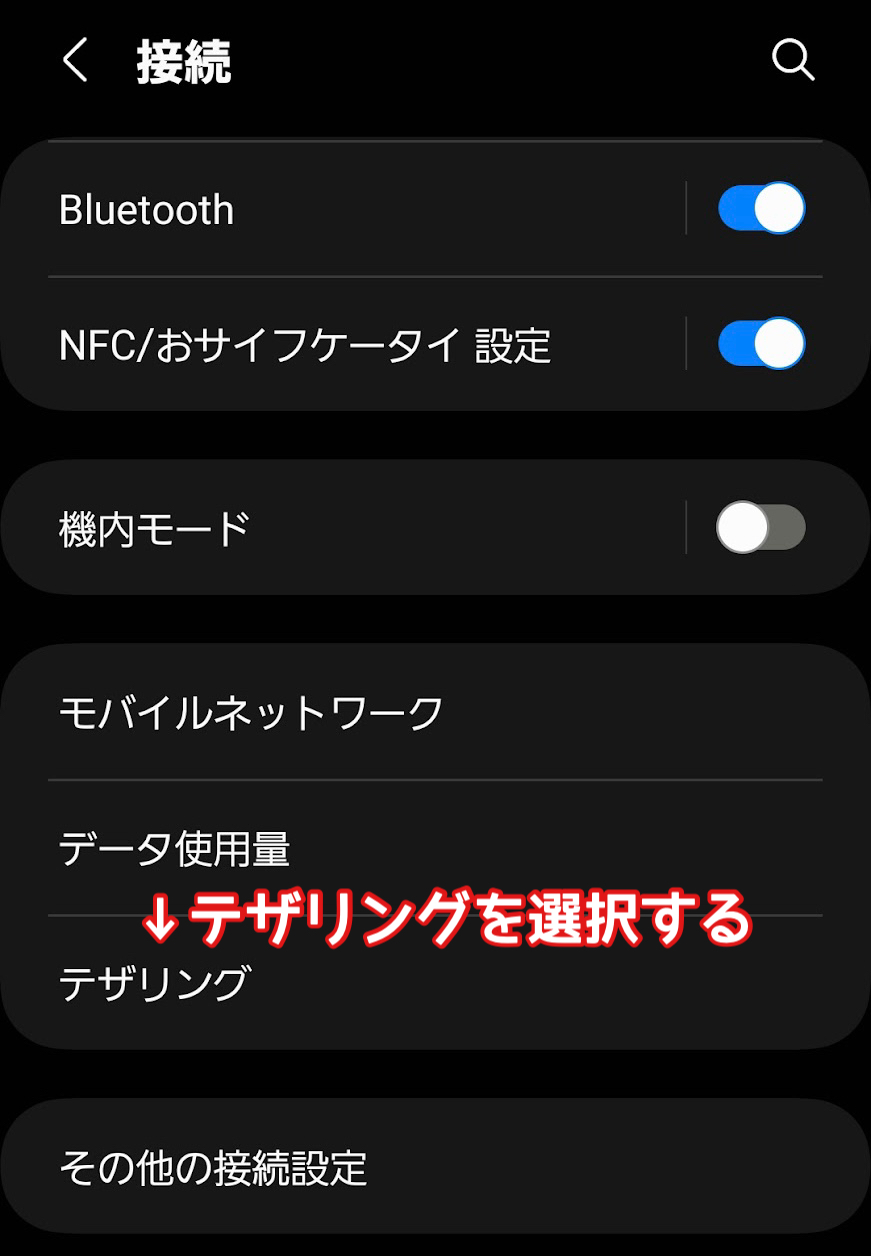
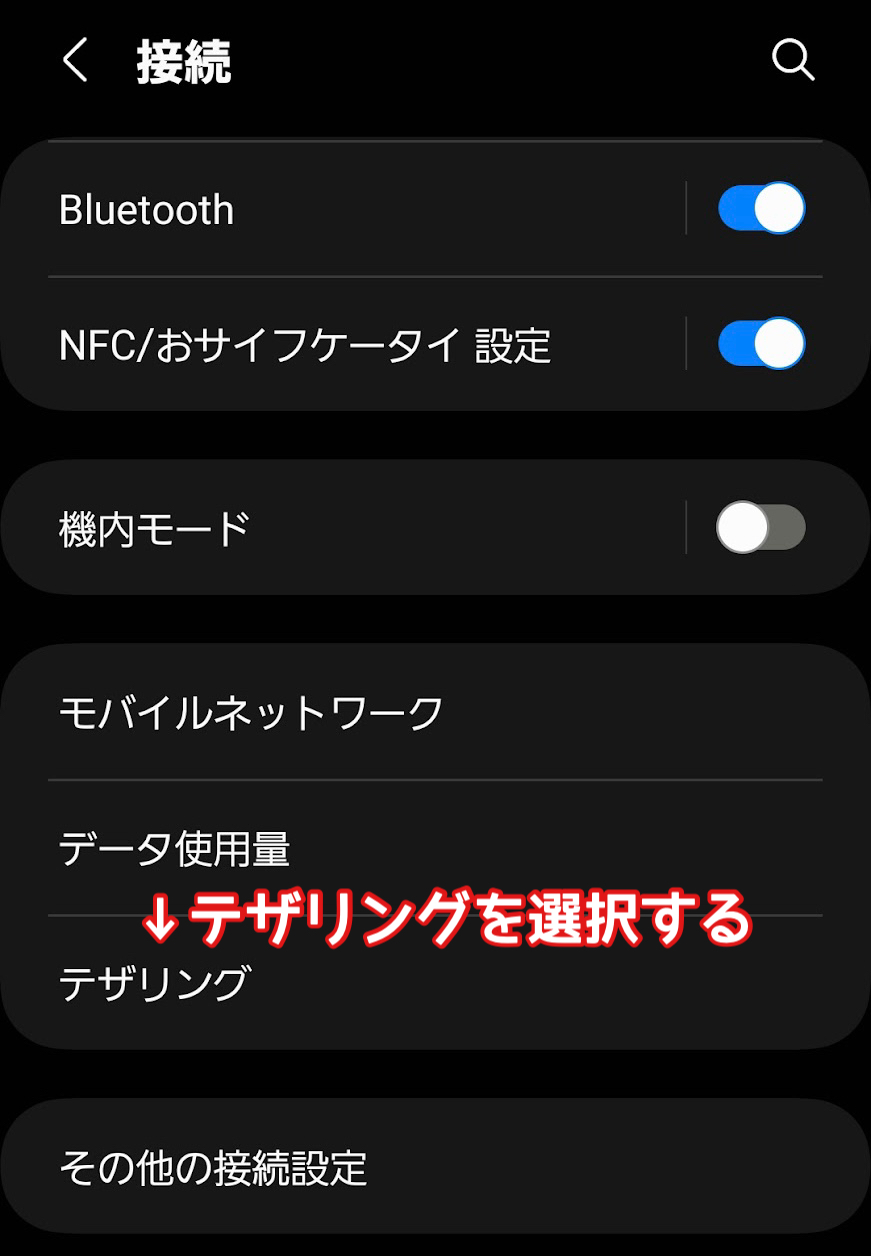
接続画面の中にある「テザリング」を選択します。
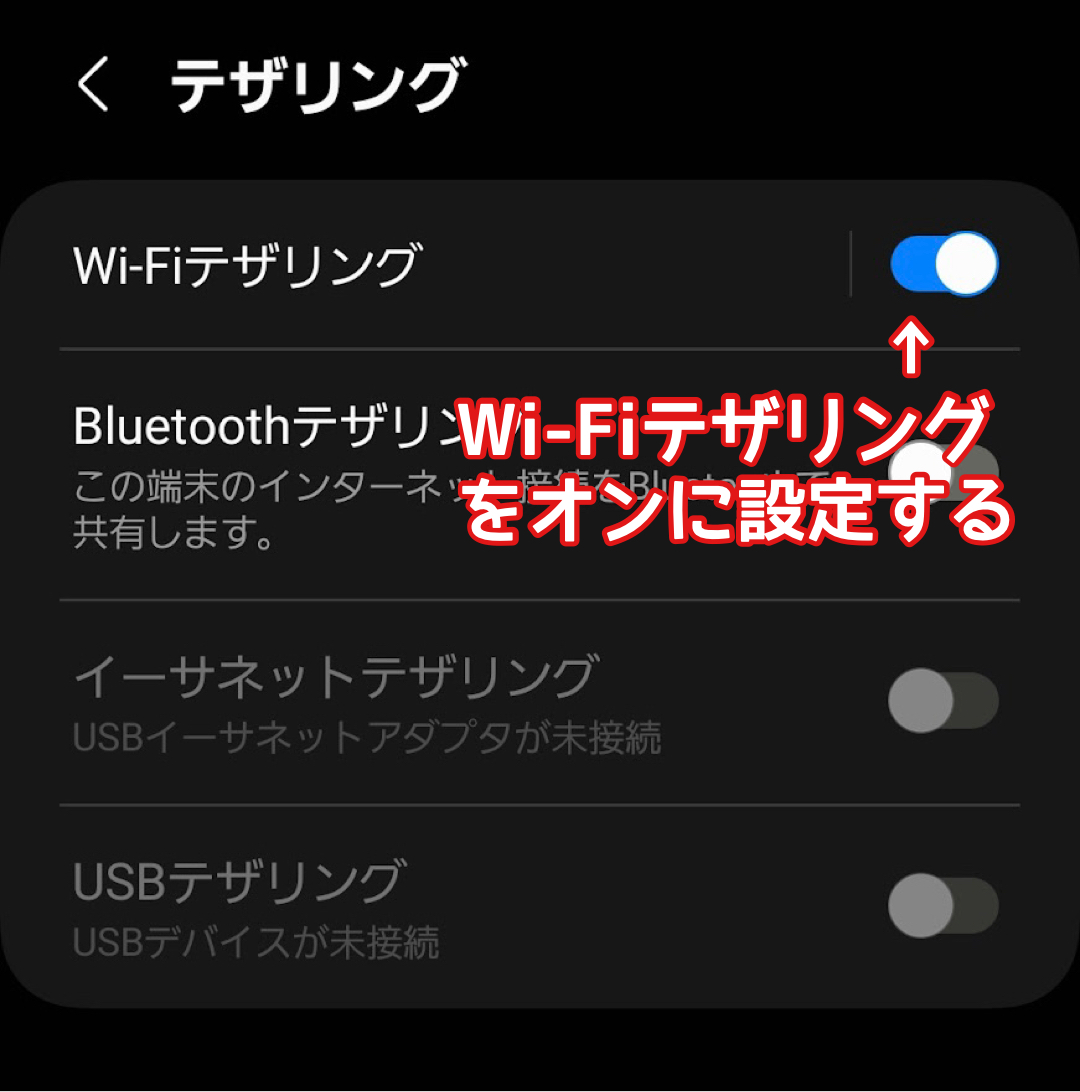
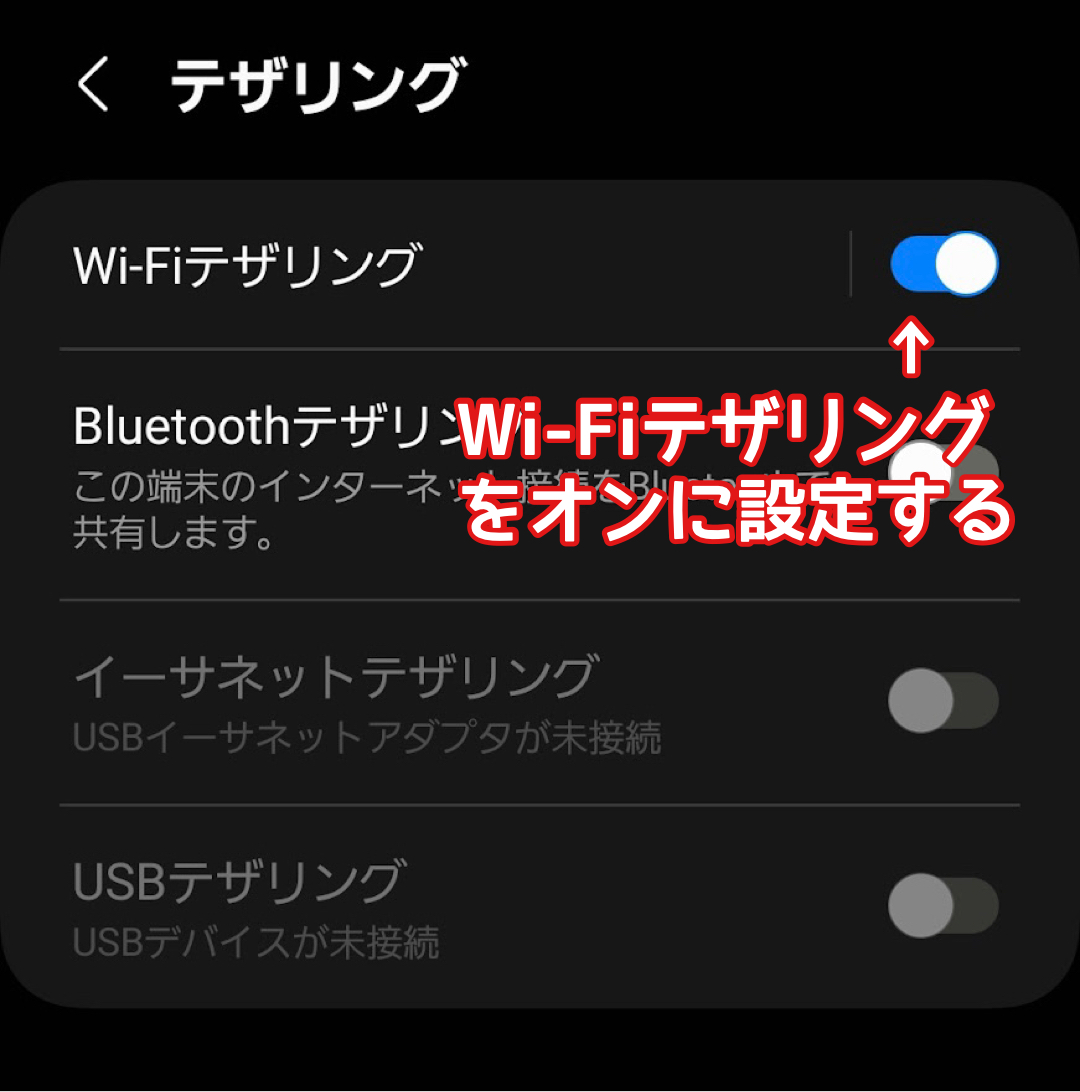
テザリング設定画面にある「Wi-Fiテザリング」をオンに設定すれば、Androidスマホのテザリング設定は完了です。
カードリーダーと接続するiPad(iPhone)側のWi-Fiテザリング設定
次に、Airペイカードリーダーと接続するiPad(iPhone)側のWi-Fiテザリング設定をしていきます。
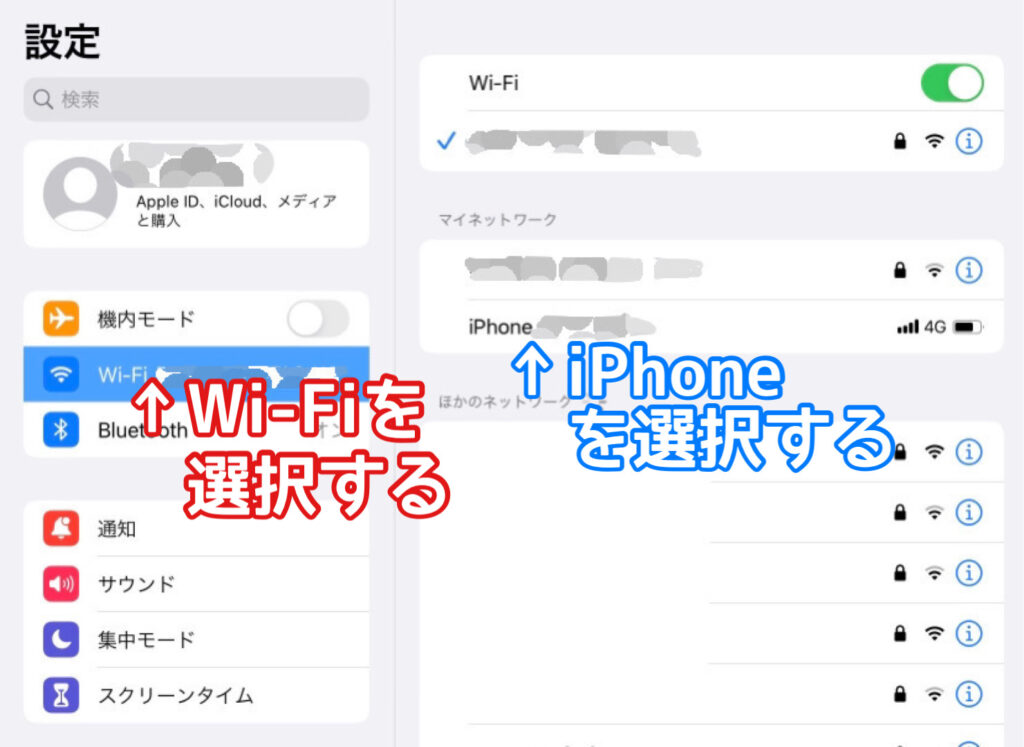
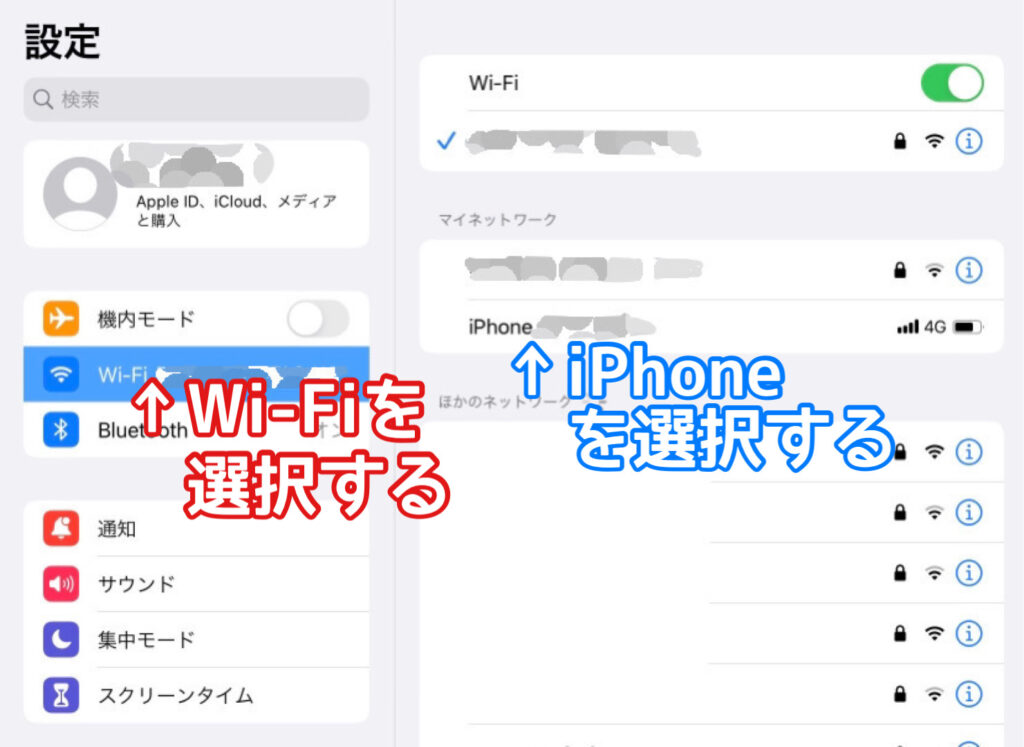
iPadの設定画面を開き、マイネットワーク、もしくは、ほかのネットワークの中に、テザリング接続するスマートフォンを探します。



ここではiPhoneがテザリング端末なので、iPhoneを選択します。
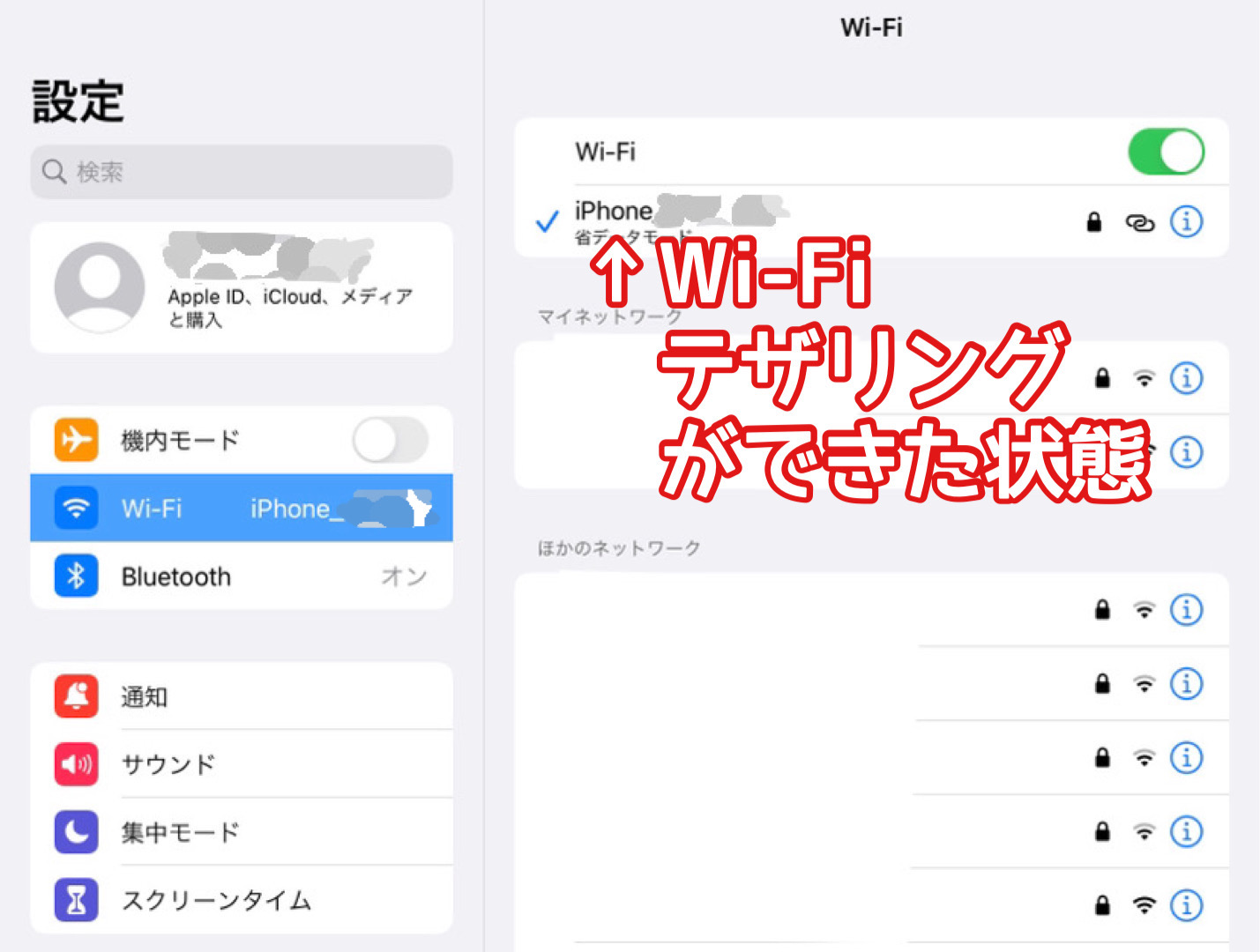
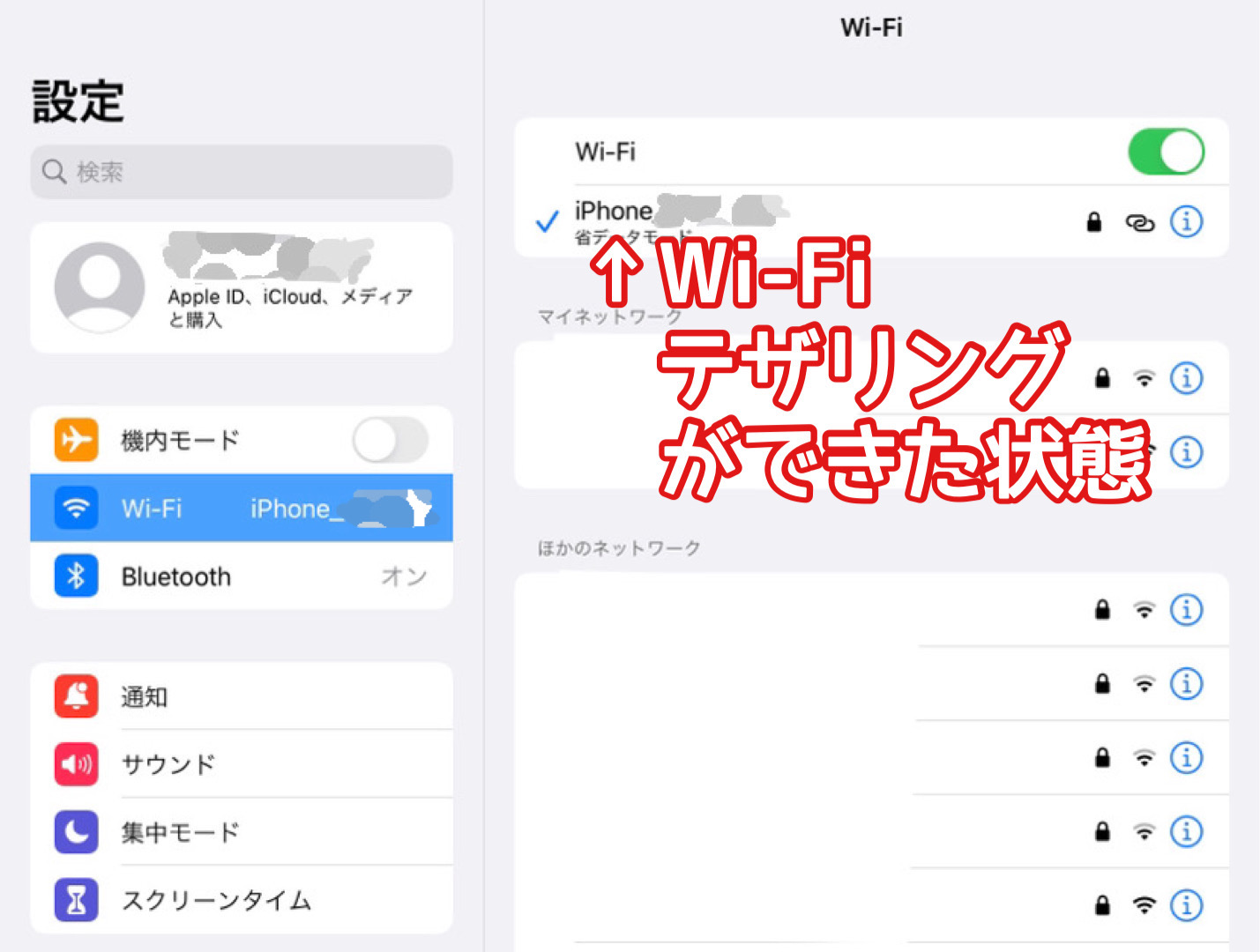
iPhoneを選択してパスワードの入力ができれば、iPadがWi-Fiテザリング接続できる状態に設定されます。
これで、Wi-Fiテザリングの設定完了です。
\ iPadとカードリーダーが無料レンタルできる /
AirペイをBluetoothテザリング接続する方法
Airペイを「Bluetoothテザリング」で接続する方法を解説していきます。
Bluetoothテザリング端末となるスマートフォン側の設定
Bluetoothテザリング端末として使用するスマートフォン側の設定を解説していきます。
iPhoneをBluetoothテザリング端末にするケース
iPhoneをBluetoothテザリング端末に使用する場合の設定を解説します。
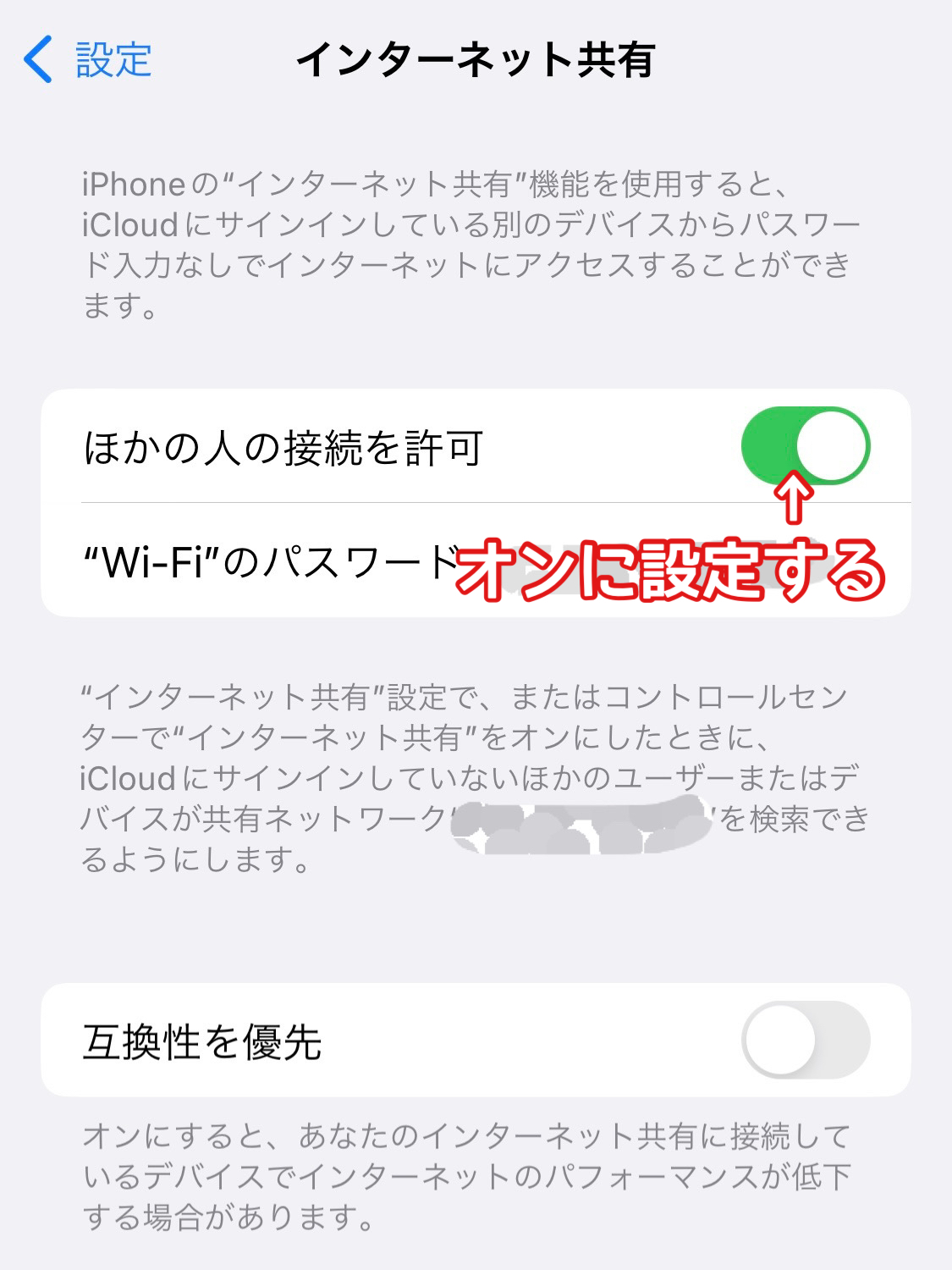
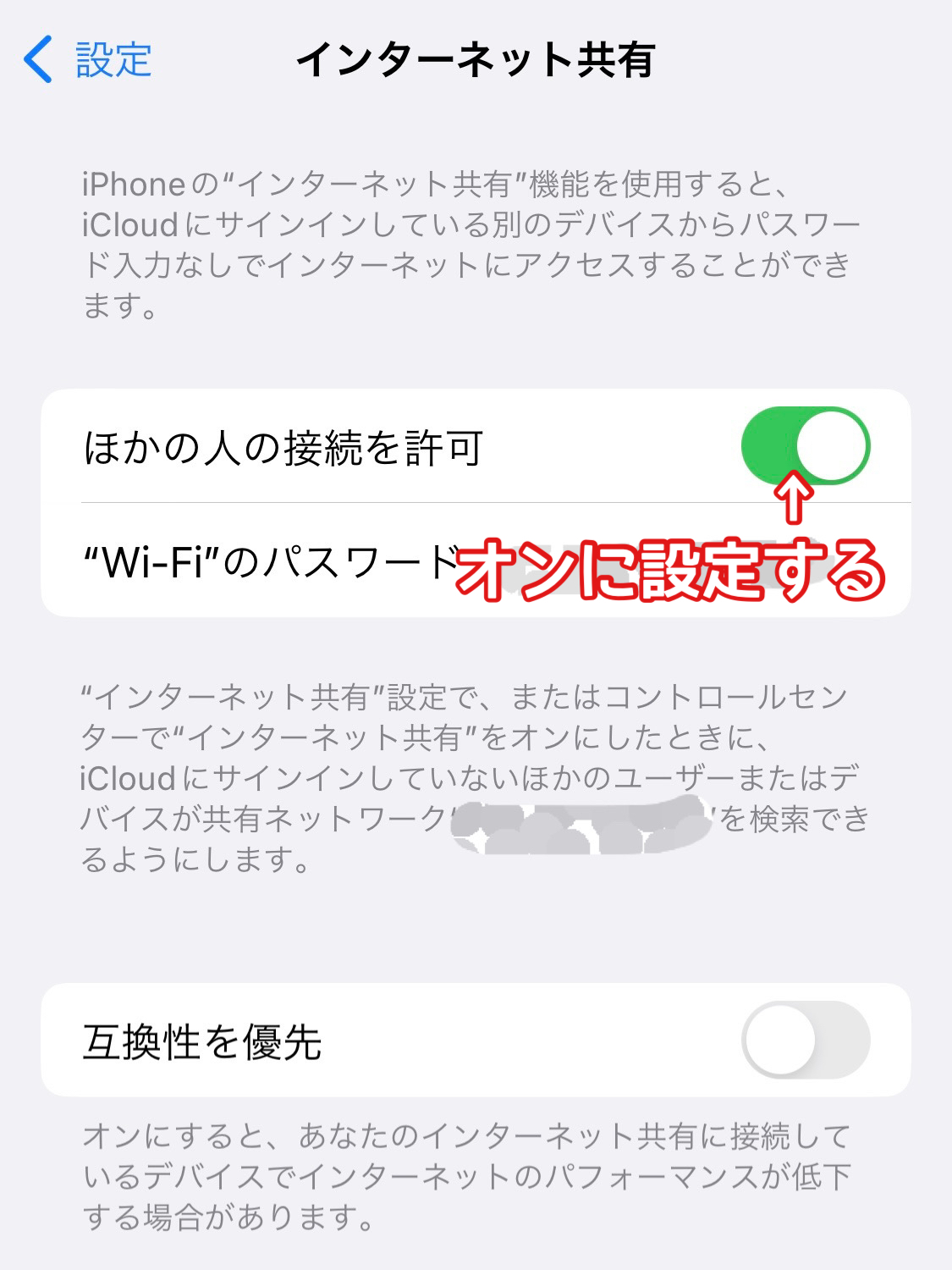
Wi-Fiテザリングと同様に、iPhoneのインターネット共有をオンに設定します。
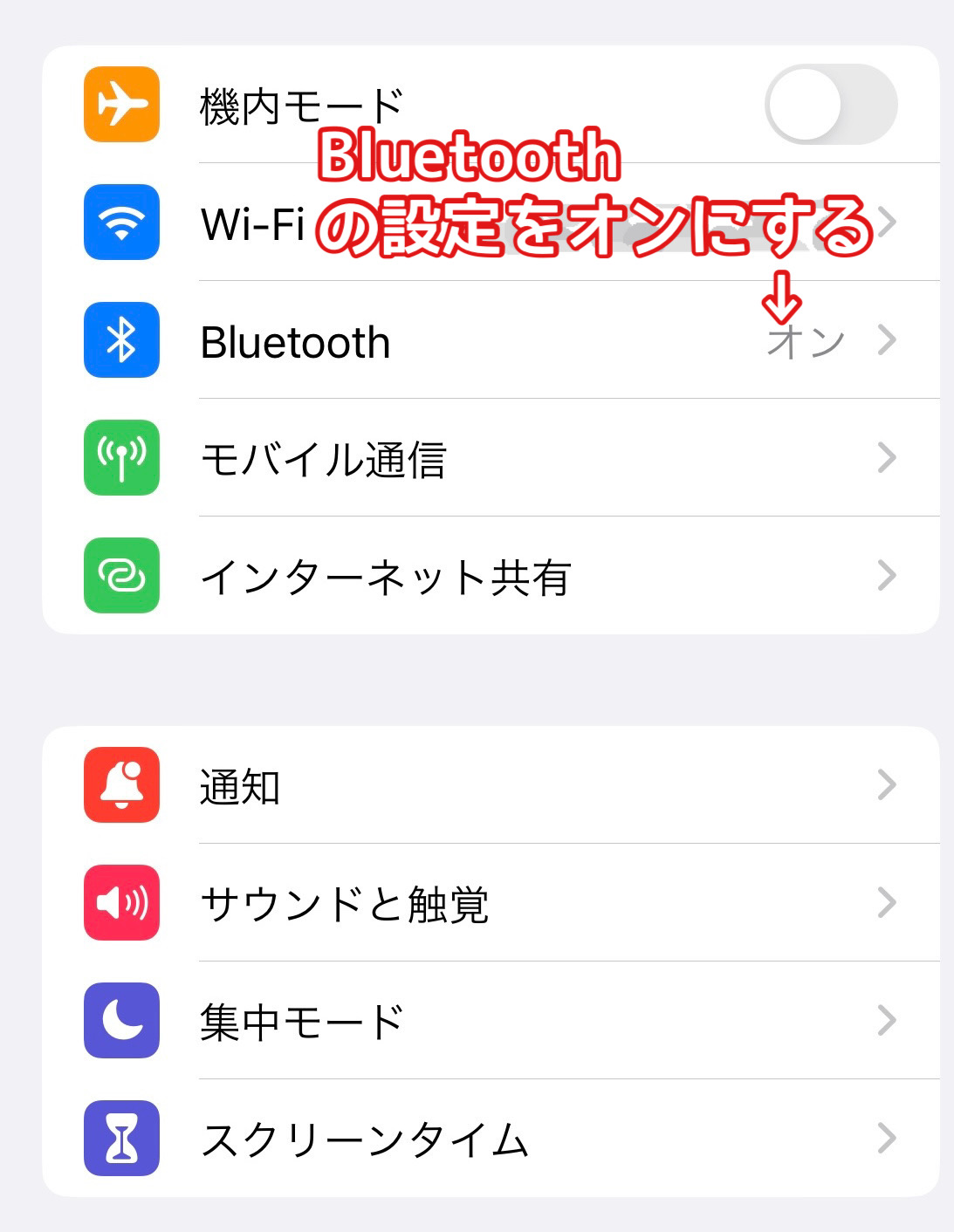
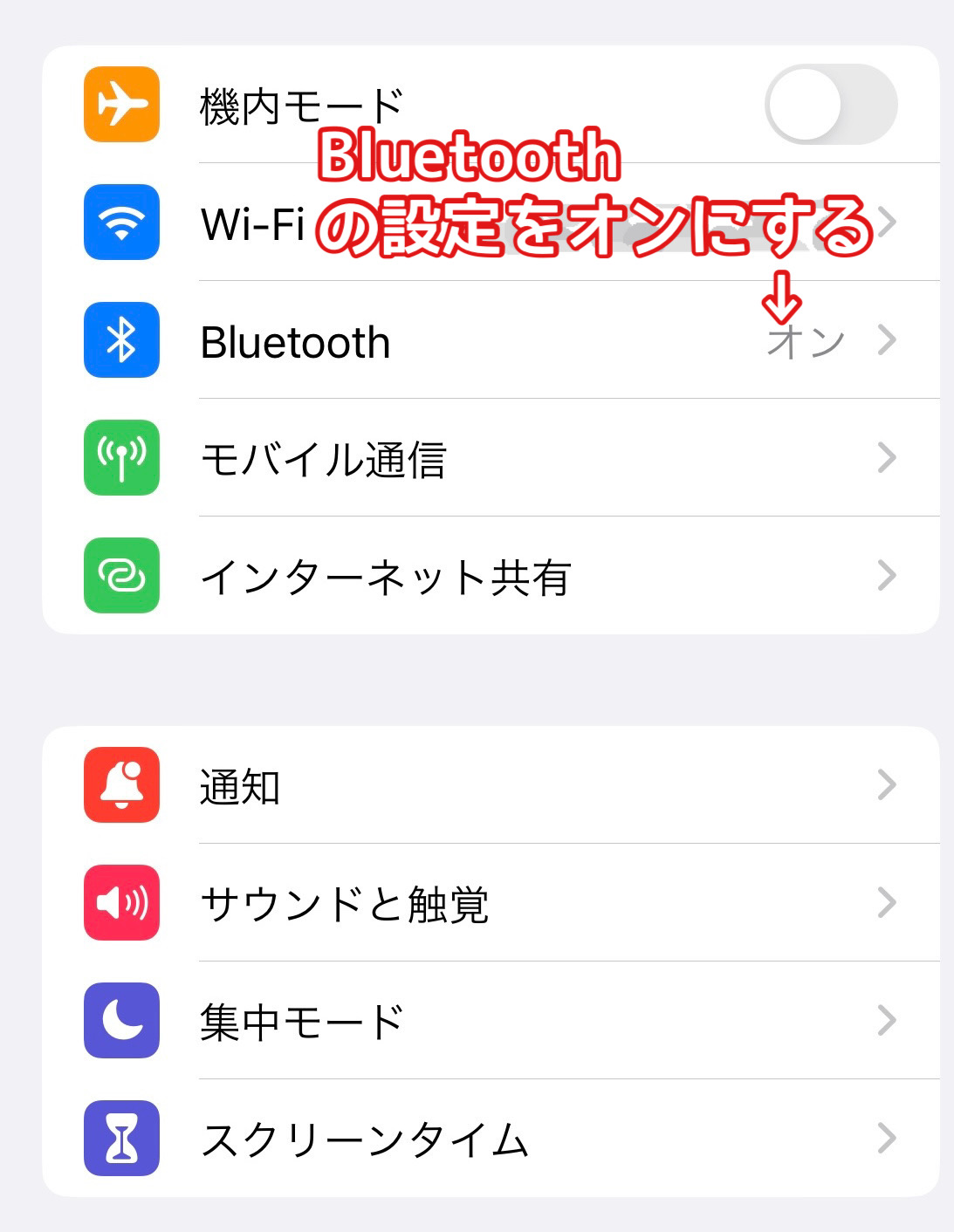
iPhone設定画面にあるBluetooth設定をオンにすれば、Bluetoothテザリングの設定完了です。
AndroidスマホをBluetoothテザリング端末にするケース
AndroidスマホをBluetoothテザリング端末に使用する場合の設定を解説します。
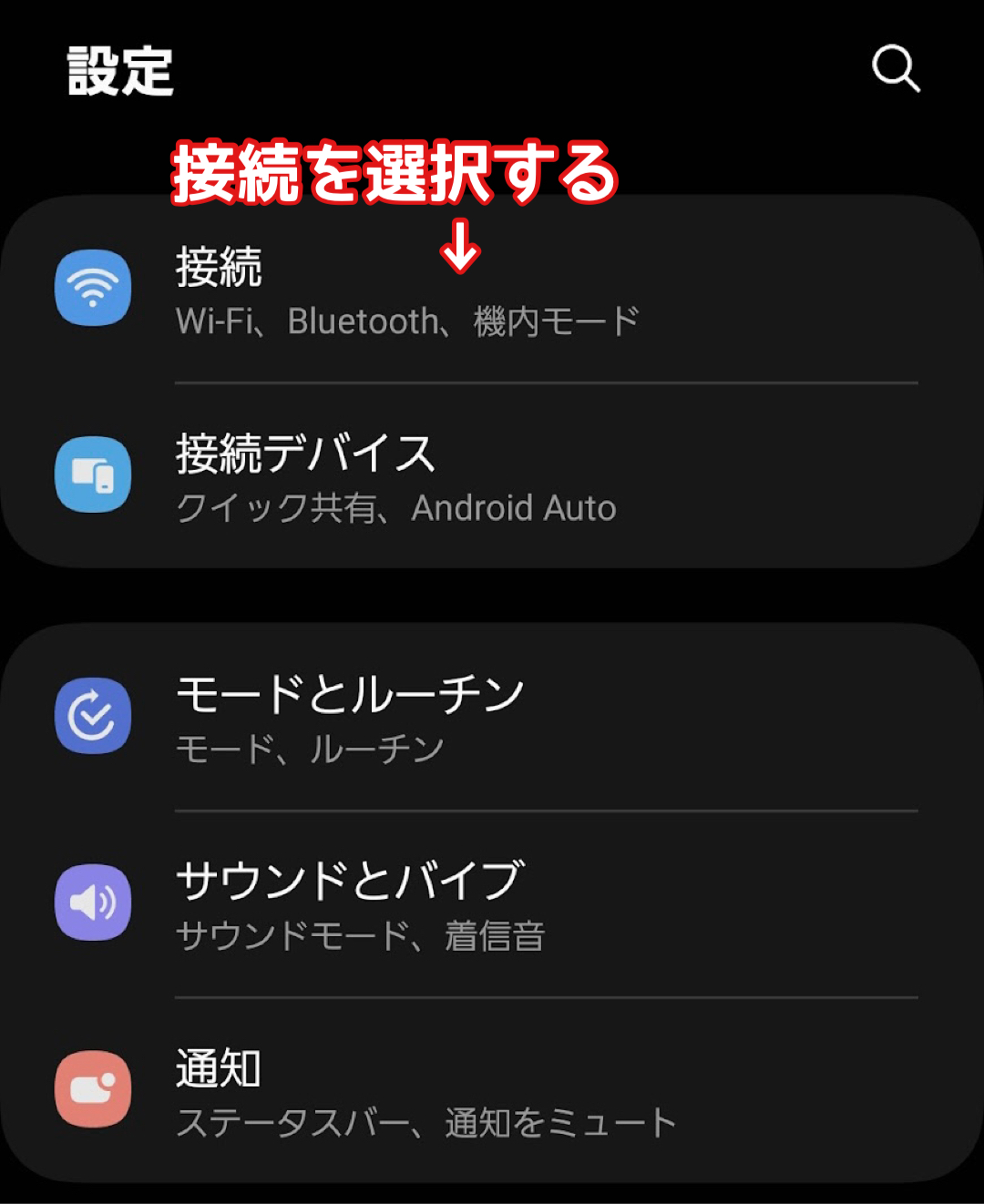
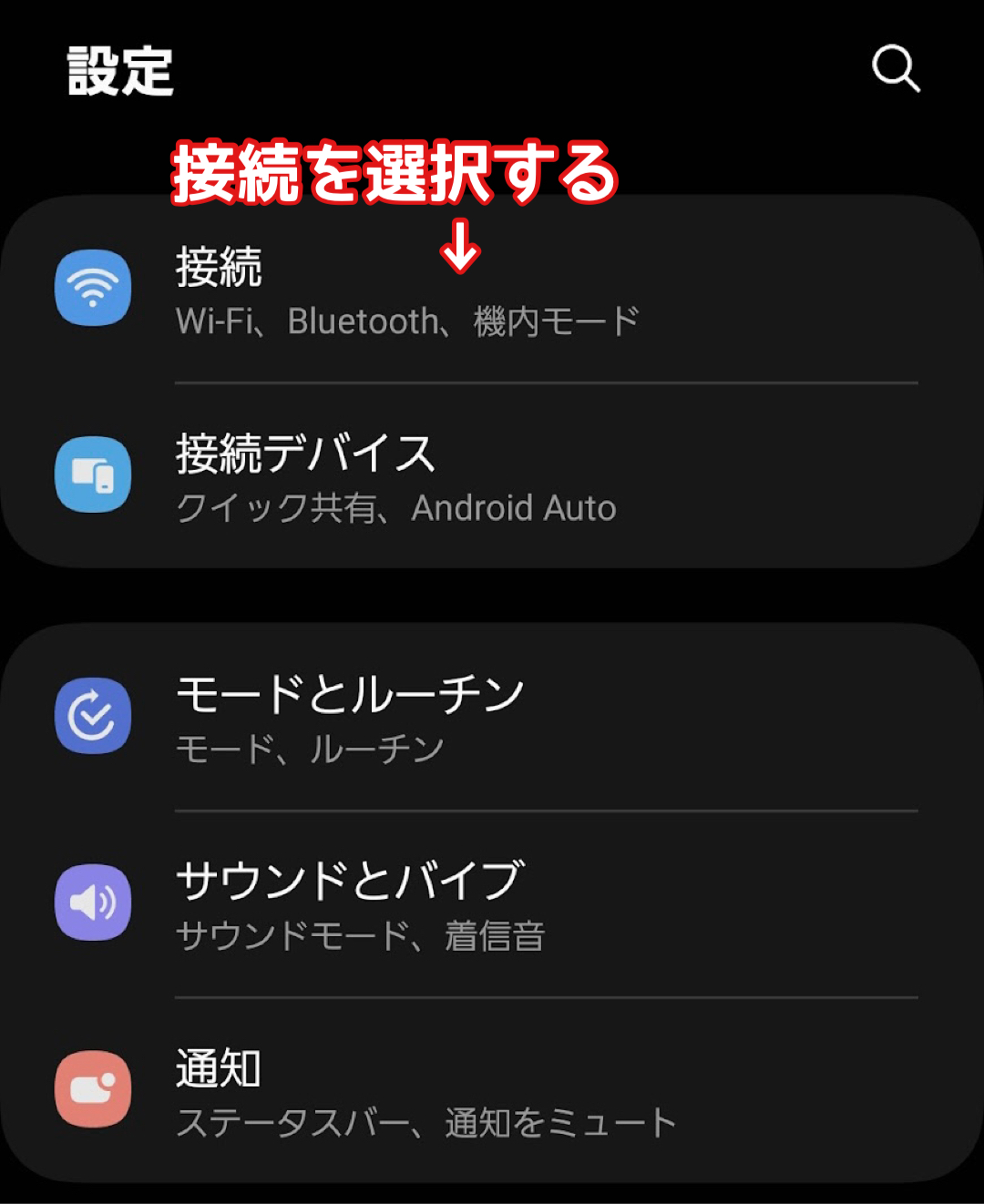
Androidスマホの設定画面にある「接続」を選択します。
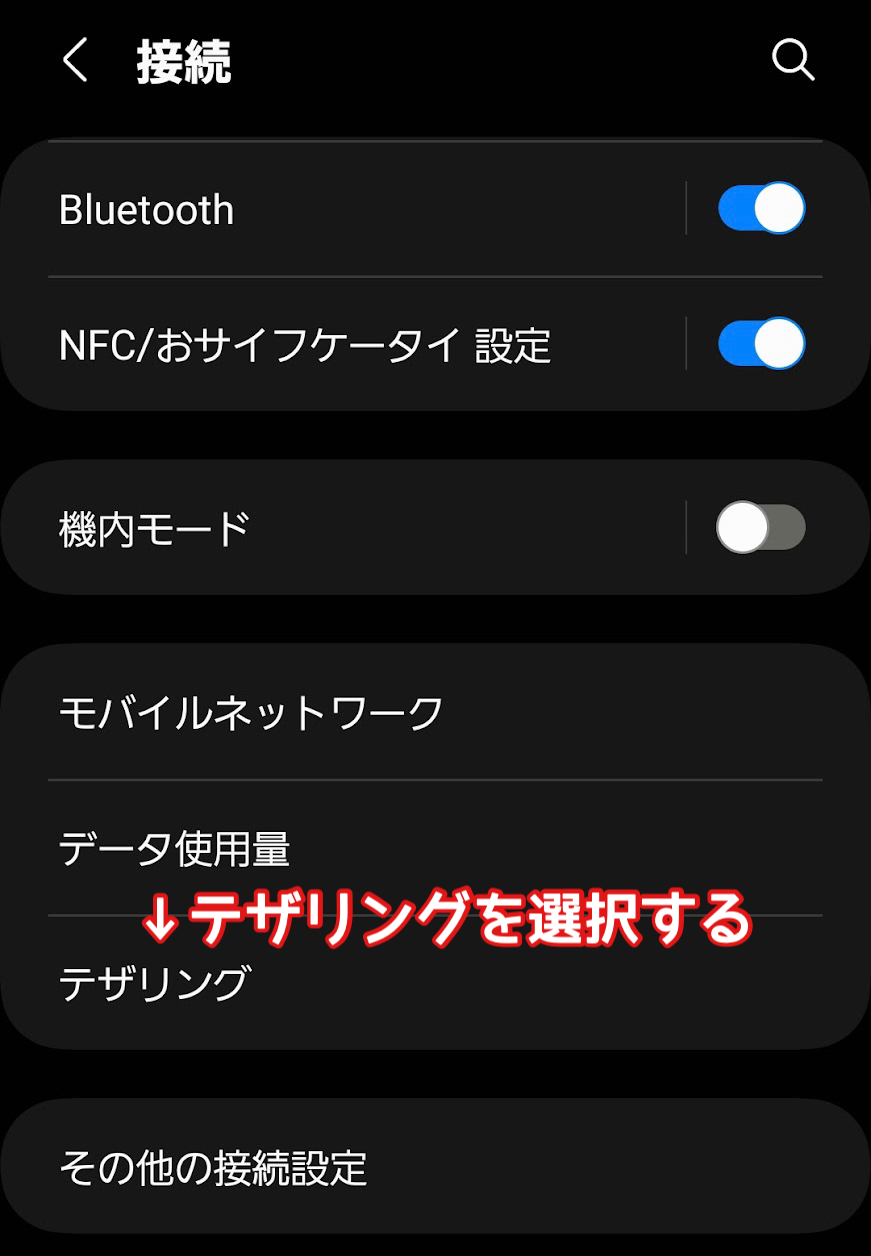
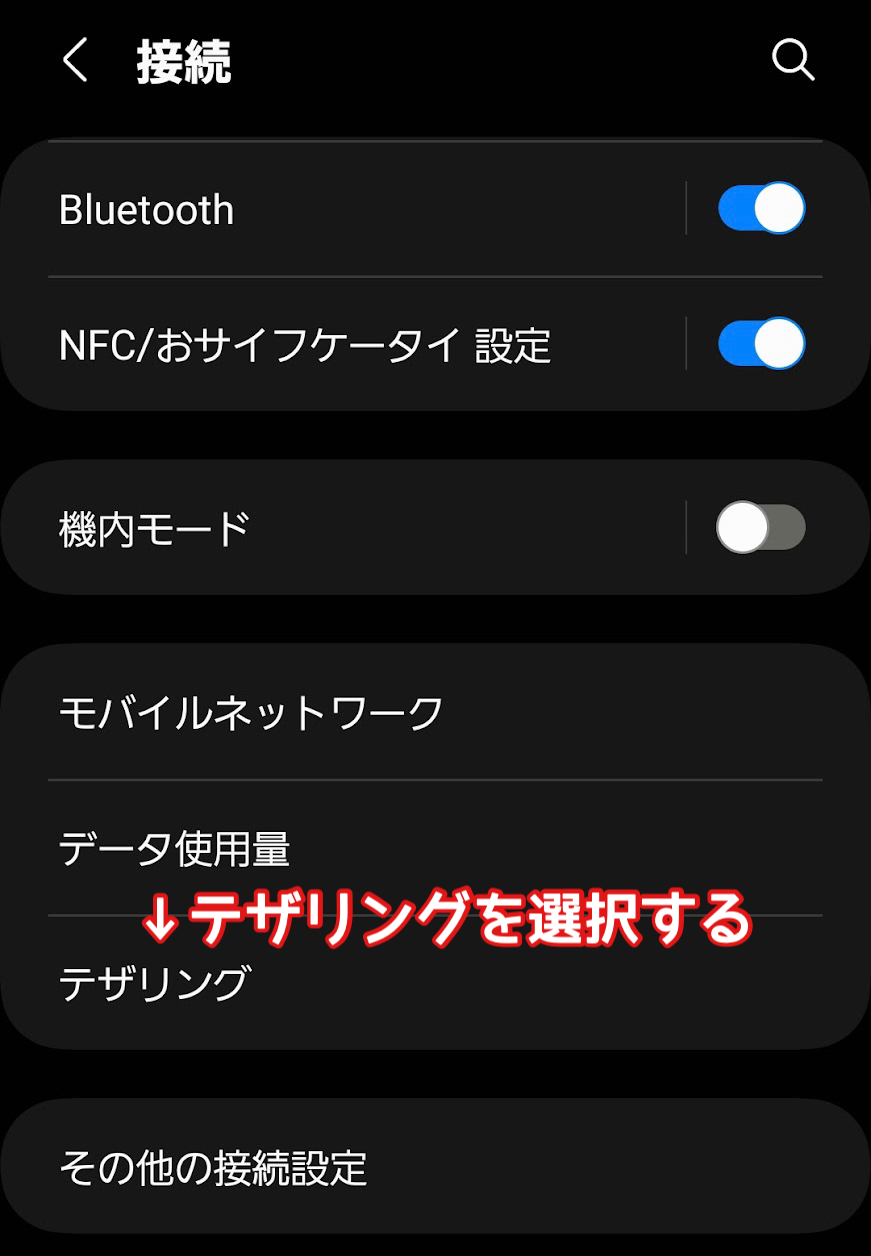
接続画面の中にある「テザリング」を選択します。
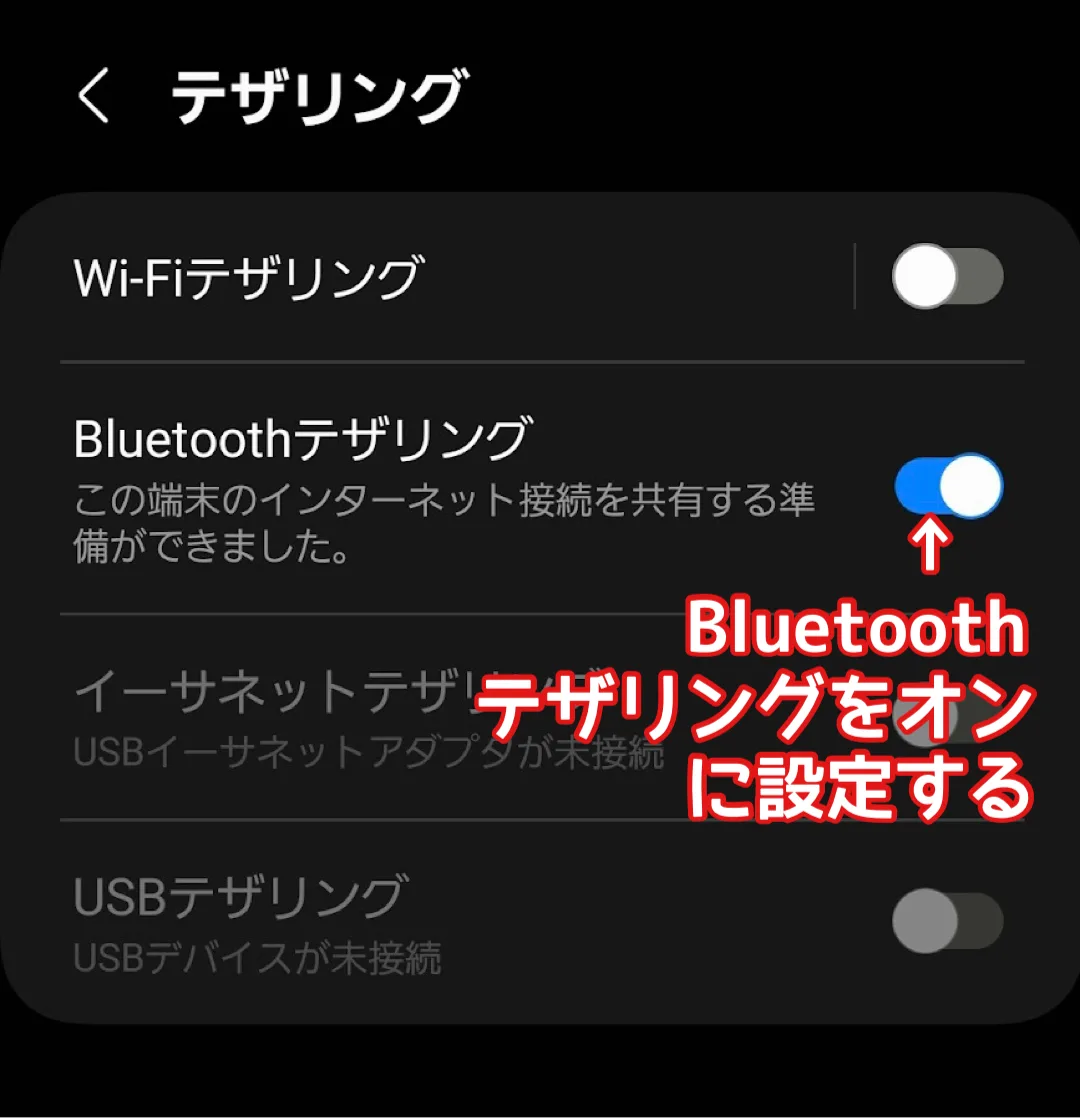
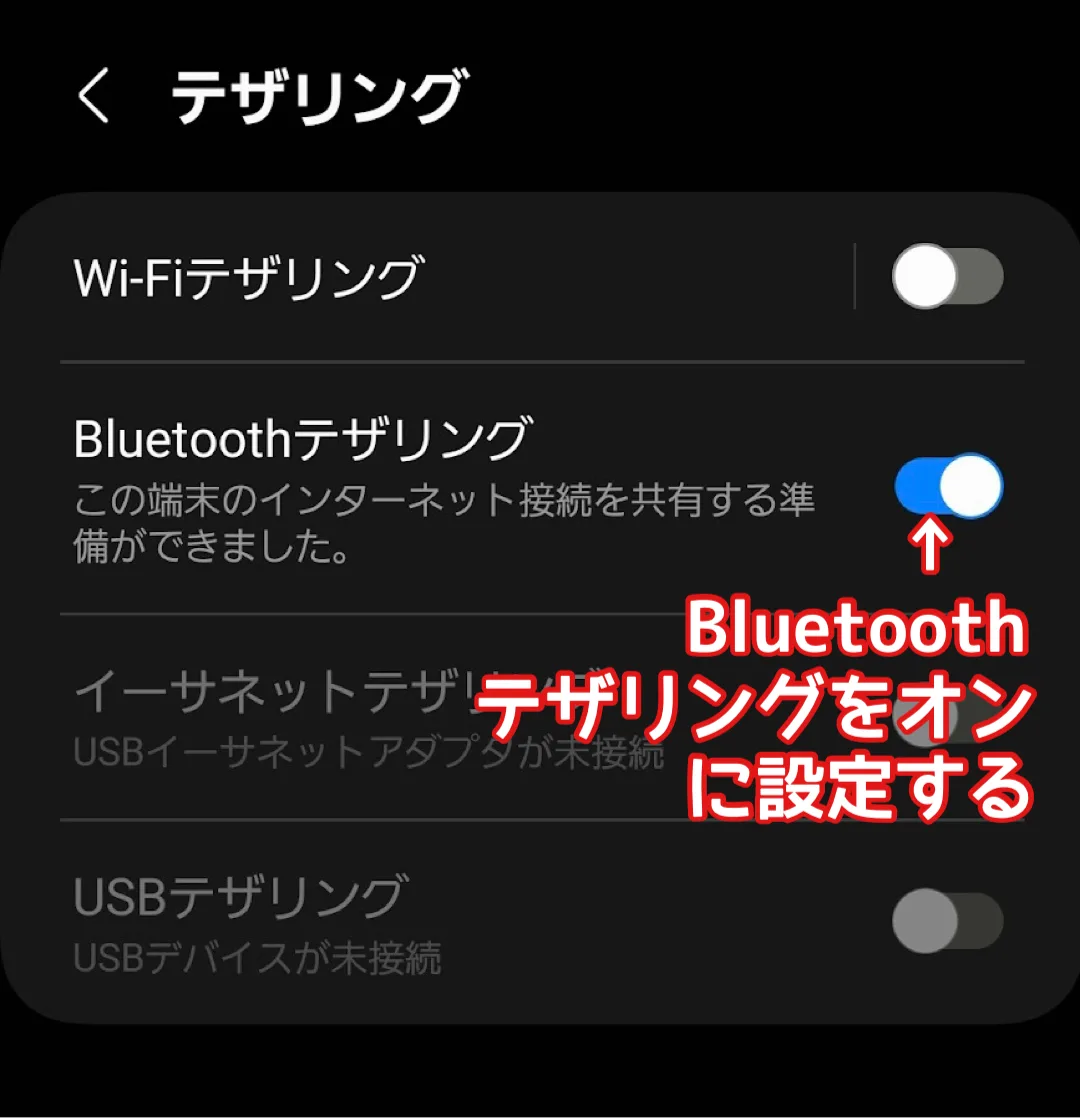
テザリング設定画面にある「Bluetoothテザリング」をオンにすれば、Androidスマホ側のBluetoothテザリング設定完了です。
カードリーダーと接続するiPad(iPhone)側のBluetoothテザリング設定
次に、Airペイカードリーダーと接続するiPad(iPhone)側のBluetoothテザリング設定をしていきます。
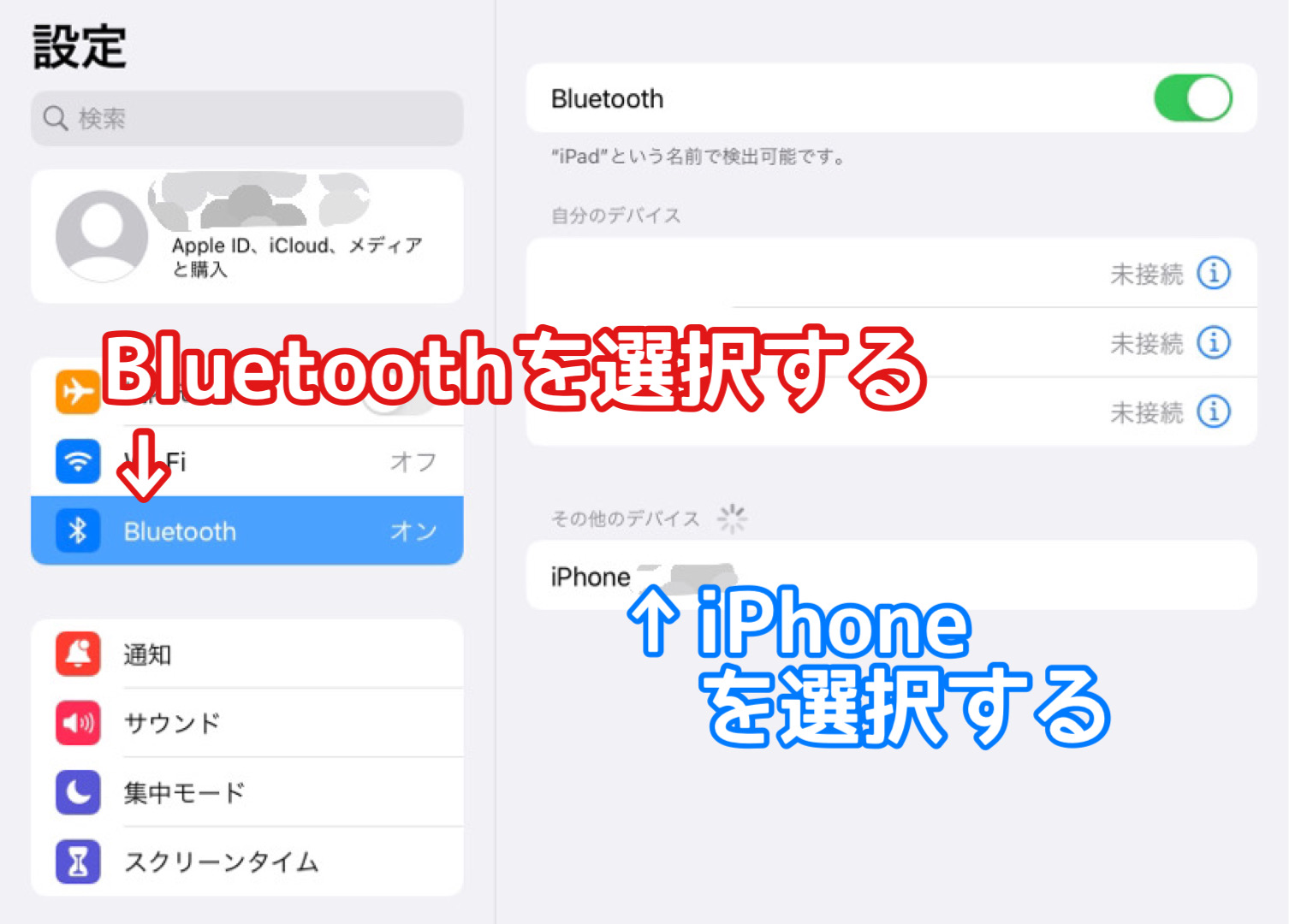
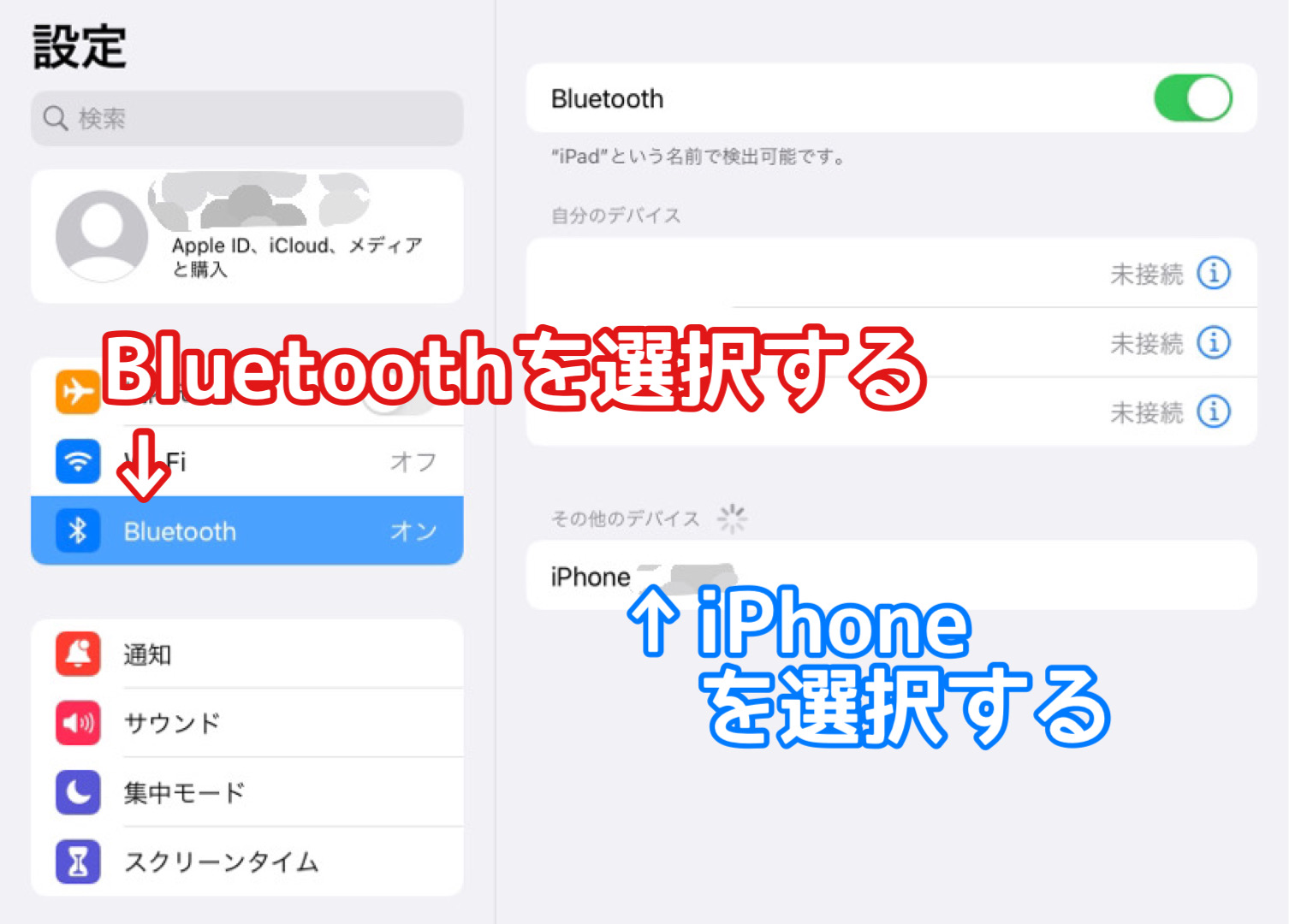
iPad設定画面のBluetooth設定の「その他のデバイス」中に、テザリング接続するスマートフォンを探します。
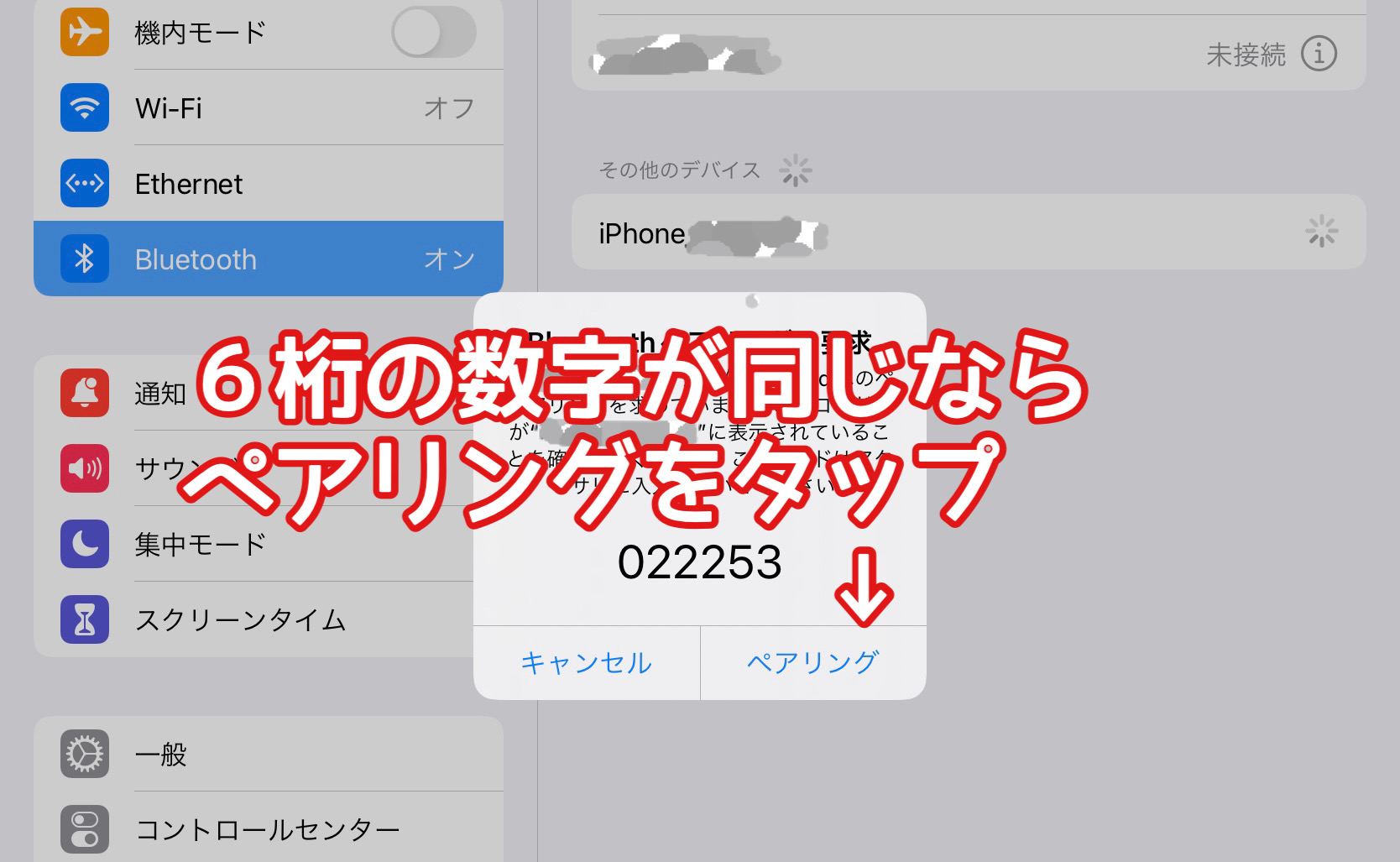
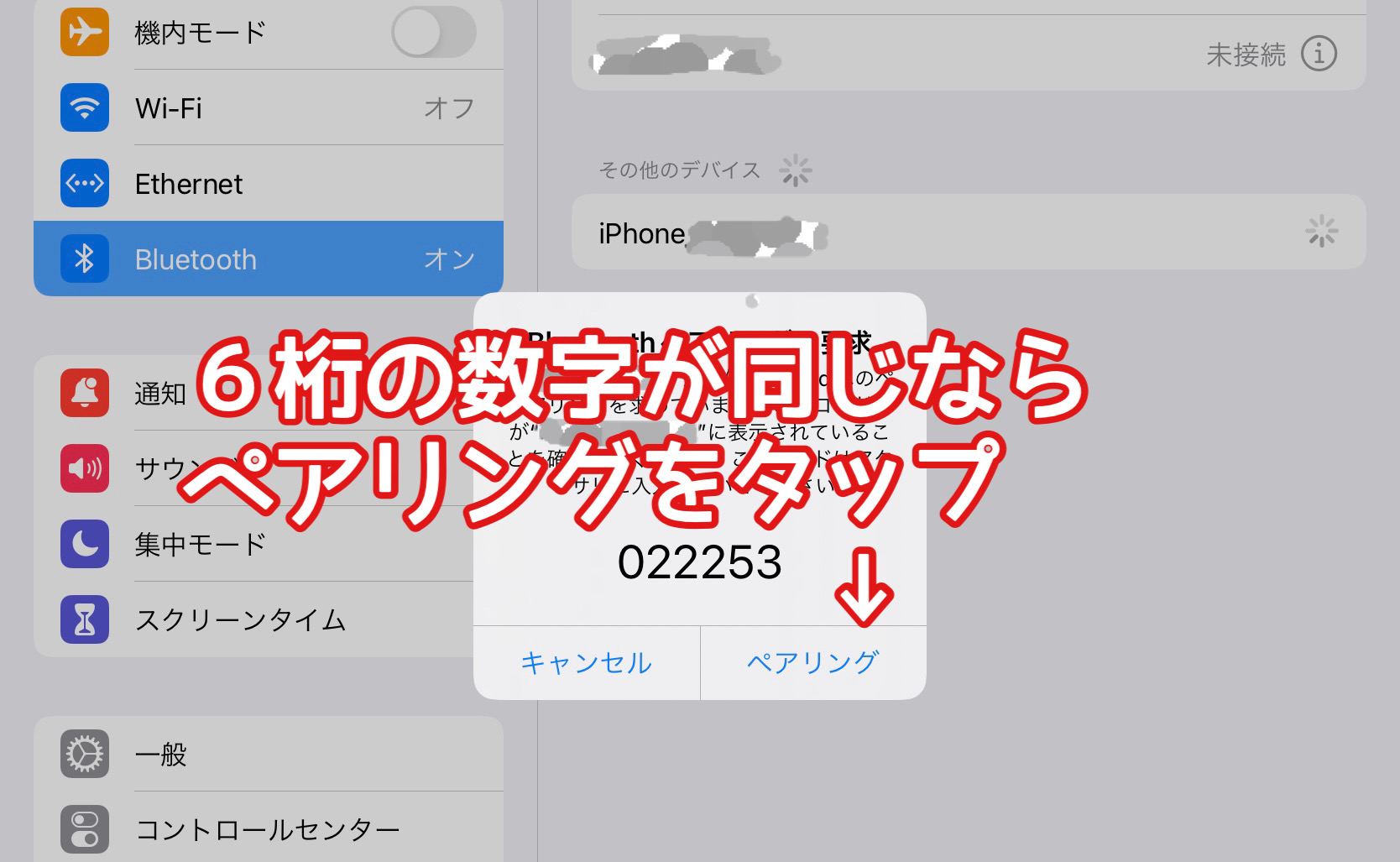
iPadとスマートフォンの画面には、それぞれペアリングするための6桁数字が表示されます。
それぞれの端末に表示されている数字を確認し、同じであれば「ペアリング」ボタンをタップしてテザリング接続します。
これで、Bluetoothテザリングの設定完了です。
\ iPadとカードリーダーが無料レンタルできる /
iPad(iPhone)とカードリーダーを接続する
テザリングによるインターネット環境の準備ができたら、iPad(iPhone)とカードリーダーを接続します。


AirペイカードリーダーとAirペイアプリがインストールされているiPad(iPhone)をBluetooth接続します。
これで、Airペイがテザリング接続できるので、実際に決済で使ってみましょう!
\ iPadとカードリーダーが無料レンタルできる /
Airペイ(エアペイ)をテザリングで接続して使う際の注意点
Airペイ(エアペイ)をテザリングで接続して使う際の注意点を解説していきましょう。
テザリングは契約が必要な場合がある
スマートフォンのテザリング機能は、契約している携帯電話会社によって申し込みが必要な場合があります。
テザリング機能を使うのに月額500円かかるという場合があるので、利用する際は確認しておきましょう。
電波状況により通信しにくい場合がある
テザリング接続に限ったことではありませんが、電波状況によって通信しにくい場合があります。



通常どおり電波が届くようであれば、テザリング接続でも問題ありません。
Airペイを導入するお店が、電波(4G、5G)が入りにくい場所にある場合、テザリングや携帯の電波での接続が不安定になるということです。
電波が不安定だった場合、お店にインターネット回線をひくことも検討しましょう。
\ iPadとカードリーダーが無料レンタルできる /
まとめ(Airペイ(エアペイ)はテザリング接続でも使える)
Airペイ(エアペイ)はテザリング接続でも使えるか、という内容を解説してきました。
Airペイは、インターネット接続できれば、テザリングでも決済端末として使用することができます。
テザリングは、Wi-FiテザリングとBluetoothテザリングどちらでも接続できますが、Airペイを使うならBluetoothテザリングがおすすめです。
Bluetoothテザリングは、通信速度こそ遅いですが、スマートフォンのバッテリー消費も少なく、セキュリティーも安全なので、Airペイには最適といえます。
この機会に、Airペイを導入してお店のコスト削減や売上アップを目指しましょう!
